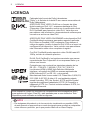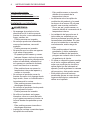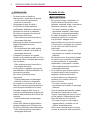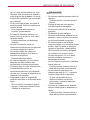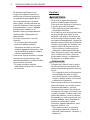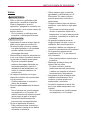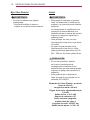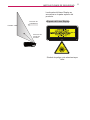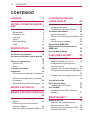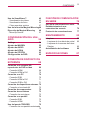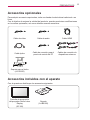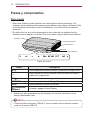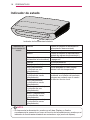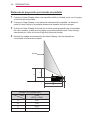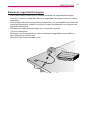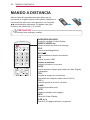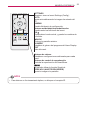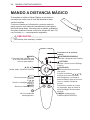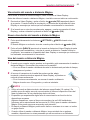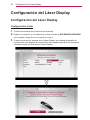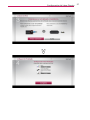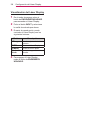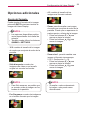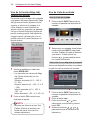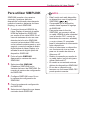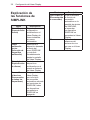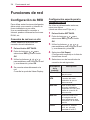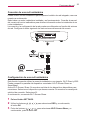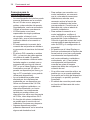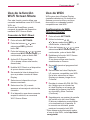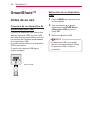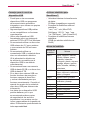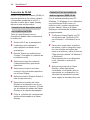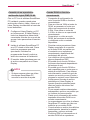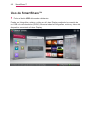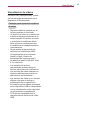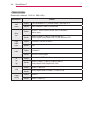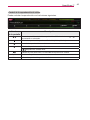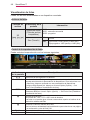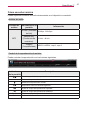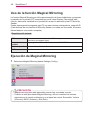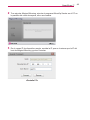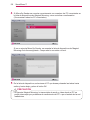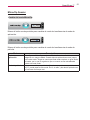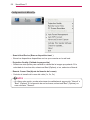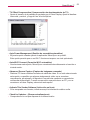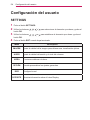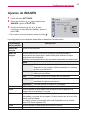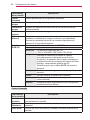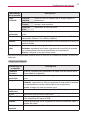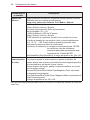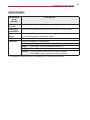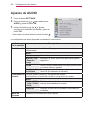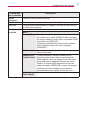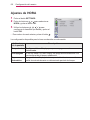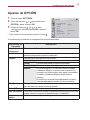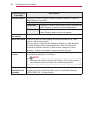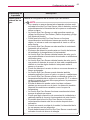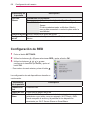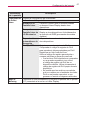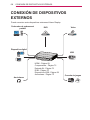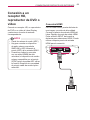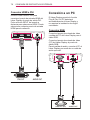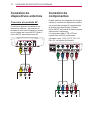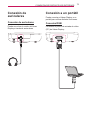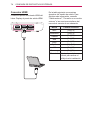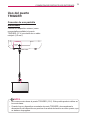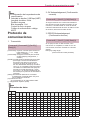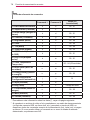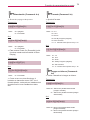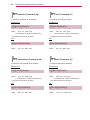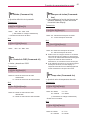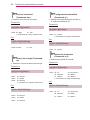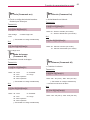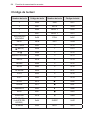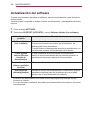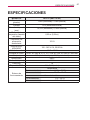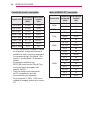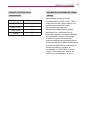LG HECTO Manual de usuario
- Categoría
- Proyectores de datos
- Tipo
- Manual de usuario

www.lg.com
MANUAL DE USUARIO
Láser Display
Lea la información de seguridad atentamente antes de utilizar el
producto.
HECTO

2
LICENCIA
LICENCIA
Fabricado bajo licencia de Dolby Laboratories.
"Dolby" y el símbolo de la doble D son marcas comerciales de
Dolby Laboratories.
ACERCA DE DIVX VIDEO: DivX® es un formato de vídeo
digital creado por DivX, LLC, empresa subsidiaria de Rovi
Corporation. Este dispositivo cuenta con la certificación oficial
DivX Certified® para reproducir vídeo DivX. Visite divx.com
para obtener más información y herramientas de software para
convertir sus archivos a vídeo DivX.
ACERCA DE DIVX VIDEO-ON-DEMAND: este dispositivo DivX
Certified® deberá registrarse para poder reproducir películas
DivX Video-on-Demand (VOD) compradas. Para obtener el
código de registro, localice la sección DivX VOD en el menú de
configuración del dispositivo. Visite vod.divx.com para obtener
más información sobre cómo completar el registro.
Con DivX Certified® puede reproducir vídeo DivX® hasta HD
1080p, incluido el contenido premium.
DivX®, DivX Certified® y los logotipos asociados son marcas
comerciales de Rovi Corporation o sus empresas filiales y se
utilizan con licencia.
Protegidos por una o más de las siguientes patentes de los
EE. UU.:: 7,295,673; 7,460,668; 7,515,710; 7,519,274
Los términos HDMI y HDMI High-Definition Multimedia
Interface y el logotipo de HDMI son marcas registradas de
HDMI Licensing LLC en EE. UU. y otros países.
Manufactured under license under U.S. Patent Nos: 5,956,674;
5,974,380; 6,487,535 & other U.S. and worldwide patents
issued & pending. DTS, the Symbol, & DTS and the Symbol
together are registered trademarks & DTS 2.0 Channel is a
trademark of DTS, Inc. Product includes software. © DTS, Inc.
All Rights Reserved.
Este dispositivo cumple los requisitos de compatibilidad electromagnética (EMC)
para aparatos del hogar (Clase B) y está pensado para su uso doméstico. Este
dispositivo puede utilizarse en todas las regiones.
• Las imágenes del producto y de los menús de visualización en pantalla (OSD)
de este manual se proporcionan a modo de ejemplo para ayudarle a comprender
cómo utilizar su producto, por lo que pueden diferir de su Láser Display.
NOTA

3
INSTRUCCIONES DE SEGURIDAD
INSTRUCCIONES DE SEGURIDAD
Para evitar posibles accidentes o un uso inadecuado del Láser Display, rogamos tenga
en cuenta las siguientes indicaciones sobre seguridad.
Las precauciones de seguridad que se deben tener en cuenta se indican de dos
formas: como Advertencia y como Precaución, como se explica a continuación.
ADVERTENCIA: el incumplimiento de estas instrucciones puede causar lesiones
graves e incluso la muerte.
PRECAUCIÓN: el incumplimiento de estas instrucciones puede causar lesiones
personales o daños en el producto.
Consulte el manual del usuario detenidamente y téngalo a mano.
ADVERTENCIA/PRECAUCIÓN
- PARA REDUCIR EL RIESGO
DE INCENDIO Y DESCARGA
ELÉCTRICA, NO EXPONGA EL
PRODUCTO A LA LLUVIA NI A LA
HUMEDAD.
WARNING/CAUTION
RISK OF ELECTRIC SHOCK
DO NOT OPEN
PARA REDUCIR EL RIESGO DE
DESCARGA ELÉCTRICA, NO
QUITE LA TAPA (NI LA PARTE
POSTERIOR). EN EL INTERIOR
NO HAY NINGUNA PIEZA QUE
EL USUARIO PUEDA REPARAR.
PÓNGASE EN CONTACTO
CON PERSONAL DE SERVICIO
CUALIFICADO.
WARNING/CAUTION
RISK OF ELECTRIC SHOCK
DO NOT OPEN
El símbolo de un rayo con
una flecha, dentro de un
triángulo tiene como objetivo
alertar al usuario de la presencia de
un "voltaje peligroso" sin aislamiento
dentro de la carcasa del producto,
que puede tener la suficiente
potencia como para constituir un
riesgo de descarga eléctrica para
las personas.
WARNING/CAUTION
RISK OF ELECTRIC SHOCK
DO NOT OPEN
El punto de exclamación en
un triángulo equilátero tiene
como objetivo alertar al
usuario de la presencia de
importantes instrucciones de
mantenimiento y funcionamiento en
la documentación que acompaña al
aparato.

4
INSTRUCCIONES DE SEGURIDAD
Lea las instrucciones.
Conserve las instrucciones.
Preste atención a las advertencias.
Siga todas las instrucciones.
Instalación en interiores
ADVERTENCIA
• No exponga el producto a la luz
directa del sol ni lo sitúe cerca de
fuentes de calor, como radiadores,
fuego, estufas, etc.
- Podría provocar un incendio.
• No coloque productos inflamables,
como pulverizadores, cerca del
producto.
- Podría provocar un incendio.
• No permita que los niños se agarren
ni se suban al proyector.
- El aparato podría caerse y causar
lesiones físicas e incluso la muerte.
• No coloque el proyector directamente
sobre una alfombra o alfombrilla ni
en lugares con ventilación limitada,
como una librería o un armario.
- Esto podría elevar en exceso la
temperatura interna del aparato y
causar un incendio.
• No coloque el producto cerca de
fuentes de vapor ni de lugares donde
haya aceite, como un humidificador o
la encimera de la cocina.
- Esto podría provocar incendios o
descargas eléctricas.
• No coloque el producto donde pueda
verse expuesto al polvo.
- Podría provocar un incendio.
• No utilice el producto en lugares
húmedos, como un cuarto de baño,
ni en lugares expuestos al viento o a
la lluvia donde sea probable que se
moje.
- Esto podría provocar incendios o
descargas eléctricas.
• Impida que cortinas o manteles tapen
las rejillas de ventilación.
- Esto podría causar un incendio
debido al incremento de la
temperatura interna.
• La distancia entre las rejillas de
ventilación del producto y la pared
ha de ser de al menos 30 cm para
permitir una correcta ventilación.
- De no ser así, podría causar un
incendio debido al incremento de la
temperatura interna.
• La instalación del proyector en el
techo debe ser realizada por un
técnico profesional provisto de las
herramientas autorizadas. En caso
de que la instalación no se realice
correctamente, existe riesgo de
caída.
- Esto podría producir lesiones
personales y daños materiales.
Para la instalación del producto,
póngase en contacto con el centro
de asistencia al cliente.
• Si utiliza un dispositivo para montaje
en el techo, emplea adhesivo para
evitar que se aflojen los tornillos o
aplica algún tipo de lubricante al
aparato, puede agrietarse la carcasa
del proyector y éste puede caerse.
• Esto podría provocar lesiones
personales graves en caso de que
cayera sobre alguien, además de
daños en el aparato.

5
INSTRUCCIONES DE SEGURIDAD
PRECAUCIÓN
• Si instala el aparato sobre una mesa
o estantería, procure no colocarlo
cerca del borde.
- Podría caerse y provocar lesiones
físicas o dejar de funcionar
correctamente. Asegúrese de
utilizar una carcasa o soporte
adecuados para el aparato.
• Antes de mover el aparato, apáguelo,
desenchúfelo de la alimentación
eléctrica y desconéctelo de cualquier
otro aparato al que esté conectado.
- En caso contrario, pueden
producirse daños en el cable de
alimentación, lo que podría causar
un incendio o descargas eléctricas.
• No coloque el aparato sobre
superficies inestables o que tiemblen,
como estanterías expuestas a
vibraciones o superficies inclinadas.
- El aparato caerse y causar lesiones.
• Al conectar dispositivos externos al
proyector, tenga cuidado para que
éste no vuelque.
- Podría dañarse u ocasionar
lesiones personales.
Alimentación
ADVERTENCIA
• El proyector debe tener conectado el
cable de toma de tierra.
- Asegúrese de conectar el cable de
toma de tierra para evitar daños en
el producto o descargas eléctricas
en caso de cortocircuito.
• Si no es posible conectar la unidad a
tierra, utilice un disyuntor y conecte el
aparato a su toma de corriente.
• No intente realizar la conexión a
tierra del proyector conectándolo
a la línea telefónica, a cables de
pararrayos ni a tuberías de gas.
• El enchufe se debe insertar por
completo en la toma de corriente.
- Una conexión inestable podría
causar un incendio.
• Asegúrese de que no haya
objetos pesados sobre el cable de
alimentación.
- Esto podría provocar incendios o
descargas eléctricas.
• Nunca toque la clavija del cable
de alimentación si tiene las manos
mojadas.
- Podría producirse una descarga
eléctrica.
• No enchufe demasiados aparatos a
una misma toma de corriente.
- Esto podría causar un incendio
por sobrecarga de la toma de
alimentación eléctrica.
• Elimine el polvo o la suciedad de las
clavijas del enchufe y las tomas de
corriente.
- De no hacerse así, podría causar
un incendio.
• Para desconectar la alimentación
principal, extraiga el enchufe, que
debe estar colocado para que resulte
sencillo acceder a él.

6
INSTRUCCIONES DE SEGURIDAD
PRECAUCIÓN
• Al desenchufar el cable de
alimentación, sujete bien la clavija.
- Un hilo roto del cable podría
producir un incendio.
• Asegúrese de que el cable o
el enchufe no están dañados,
modificados, doblados, retorcidos,
estirados en exceso ni calientes.
No utilice el aparato si la toma de
alimentación está floja.
- Esto podría provocar incendios o
descargas eléctricas.
• Mantenga el cable de alimentación
alejado de dispositivos de
calefacción.
- El revestimiento del cable podría
derretirse y causar un incendio o
descargas eléctricas.
• Coloque el proyector en lugares
donde no se pueda tropezar con él ni
pisarse el cable o enchufe para evitar
que se dañen.
- Esto podría provocar incendios o
descargas eléctricas.
• No encienda ni apague el proyector
enchufándolo o desenchufándolo de
la toma de corriente.
(No utilice el enchufe como
interruptor).
- Podría producirse una descarga
eléctrica o daños en el aparato.
• No inserte un conductor en el otro
lado de la toma de pared mientras el
enchufe está insertado en la toma.
• Además, tampoco debe tocar el
enchufe inmediatamente después de
haberlo desconectado de la toma de
corriente.
- Podría producirse una descarga
eléctrica.
• Utilice sólo cables de alimentación
proporcionados por LG Electronics.
No utilice cables de otros fabricantes.
- Esto podría provocar incendios o
descargas eléctricas.
Durante el uso
ADVERTENCIA
• No coloque ningún recipiente con
líquidos sobre el proyector como
jarrones, macetas, tazas, cosméticos,
medicinas, adornos, velas, etc.
- En caso de caída, pueden
producirse incendios, descargas
eléctricas o lesiones personales.
• En caso de impacto o de que se
produzcan daños en la carcasa
o el producto, apague éste y
desenchúfelo de la toma de corriente.
A continuación, póngase en contacto
con el centro de servicio técnico
autorizado.
- En caso contrario, podría
provocarse un incendio o descarga
eléctrica.
• No introduzca en el proyector piezas
de metal como monedas, horquillas
o restos metálicos, ni materiales
inflamables, como papel o cerillas.
- Esto podría provocar incendios o
descargas eléctricas.
• En el caso de que entrara líquido o
un objeto extraño en el proyector,
apáguelo, desenchúfelo de la
corriente eléctrica y póngase en
contacto con nuestro centro de
servicio técnico.
- En caso contrario, podría
provocarse un incendio o descarga
eléctrica.
• Cuando cambie las baterías usadas
del mando a distancia por otras
nuevas, asegúrese de que los niños
no las ingieren. Mantenga las pilas
fuera del alcance de los niños.
- En caso de que un niño ingiera
alguna batería, consulte con un
médico inmediatamente.
• Nunca mire directamente a la lente
cuando el proyector está encendido.

7
INSTRUCCIONES DE SEGURIDAD
La luz fuerte podría dañarle los ojos.
• Mientras esté encendido el aparato o
justo después de apagarse, no toque
la rejilla de ventilación, ya que estará
muy caliente.
• Si hay una fuga de gas, no toque la
toma de pared. Abra la ventana para
ventilar la sala.
- Una chispa podría causar un
incendio o quemaduras.
• En caso de tormenta eléctrica, no
toque nunca el proyector ni el cable
de alimentación.
- Podría producirse una descarga
eléctrica.
• No use el proyector cerca de
dispositivos electrónicos que generen
un campo magnético intenso.
• No coloque sobre su cabeza el
embalaje de plástico en el que se
envuelve el proyector.
- Podría producirse asfixia.
• No toque el aparato con las manos
después de haber estado éste
funcionando un tiempo prolongado.
• Si desea jugar con una videoconsola
conectada al proyector, se
recomienda mantener una distancia
de más de 1,5 veces la longitud de la
diagonal de la pantalla.
• Asegúrese de que la longitud del
cable de conexión es suficientemente
larga.
- De lo contrario, el producto podría
caerse y ocasionar lesiones físicas
o daños en el producto.
PRECAUCIÓN
• No coloque objetos pesados sobre el
aparato.
- Podrían caerse y causar lesiones
físicas.
• Proteja la lente de los impactos
fuertes durante el transporte.
• No toque la cubierta de cristal del
producto.
• De hacerlo, podría dañarse.
• No use herramientas afiladas con el
producto, como cuchillos ni martillos,
ya que podría dañar la carcasa.
• En caso de que no se muestre
ninguna imagen o no se emita ningún
sonido, deje de utilizar el producto.
Apague el producto, desenchúfelo
de la toma de corriente y póngase
en contacto con nuestro centro
de servicio técnico. Si no lo hace,
podrían causarse incendios o
descargas eléctricas.
• No tire objetos al producto ni aplique
fuerza sobre él.
- Podría provocar lesiones físicas o
dejar de funcionar correctamente.
• Se recomienda mantener una
distancia de más de 1,5, 3 veces la
longitud diagonal de la pantalla.
- Si mira a la pantalla a poca
distancia durante un período
prolongado, podrían producirse
daños oculares.
• Al cerrar la compuerta del aparato,
tenga cuidado para no atraparse lo
dedos.
- Podría provocar lesiones físicas o
dejar de funcionar correctamente.

8
INSTRUCCIONES DE SEGURIDAD
• No bloquee con libros ni con
ningún otro objeto el haz de luz
emitido por la lente del proyector.
La exposición prolongada al haz
de luz puede derretir o quemar
dicho objeto, incluso provocar un
incendio. Además, la lente puede
sobrecalentarse y la luz reflejada
puede producir daños en el
aparato. Detenga temporalmente
la proyección o desconecte la
alimentación.
• No inicie el producto a un alto
volumen.
- Un volumen elevado puede
producirle daños auditivos.
Asegúrese de bajar el volumen
antes de apagar el dispositivo. Una
vez encendido el aparato, suba el
volumen gradualmente.
• Cuando se vaya a ausentar, coloque
el producto lejos del alcance de
animales domésticos y desenchúfelo
de la toma de corriente.
- En caso contrario, podrían
producirse cortocircuitos y causar
un incendio.
Limpieza
ADVERTENCIA
• No pulverice agua directamente
sobre el producto para limpiarlo.
Evite que entre agua en el proyector
y que se acumule humedad.
- Esto podría provocar incendios o
descargas eléctricas.
• En el caso de que se produzca humo,
de que perciba que emite un olor
anómalo o de que se introduzca en
el interior algún objeto extraño, deje
de usarlo inmediatamente. Apague el
aparato, desenchúfelo de la toma de
corriente y póngase en contacto con
nuestro centro de servicio técnico.
- De lo contrario, podría provocar
incendios o descargas eléctricas.
• Para eliminar el polvo o las manchas
de la cubierta de cristal, utilice un
pulverizador de aire, un bastoncillo
de algodón o un paño suave.
PRECAUCIÓN
• Póngase en contacto con el centro
de servicio técnico para limpiar las
piezas internas del producto una vez
al año.
- Si no limpia el interior del proyector
Láser Display durante un largo
período de tiempo, la acumulación
de polvo podría causar un incendio
o deteriorar el producto.
• Desconecte el cable de alimentación
antes de limpiar con un paño suave
las piezas de plástico, como la
carcasa del proyector. No pulverice
el producto con agua ni lo limpie con
un paño húmedo. Cuando limpie las
piezas de plástico, como la carcasa
del aparato, no utilice productos que
puedan dañarla, como limpiadores,
productos industriales o para
vehículos, agentes abrasivos, cera,
benceno, alcohol, etc.
- Esto podría causar un incendio,
descargas eléctricas o daños al
producto (deformación, corrosión y
deterioro).

9
INSTRUCCIONES DE SEGURIDAD
Varios
ADVERTENCIA
• Sólo un técnico cualificado podrá
desmontar o modificar el aparato.
Para el diagnóstico, ajuste o
reparación, póngase en contacto con
su proveedor o con nuestro centro de
servicio técnico.
- De lo contrario, podría provocar
incendios o descargas eléctricas.
PRECAUCIÓN
• Asegúrese de usar el mismo tipo de
pilas nuevas para su sustitución.
• No mezcle pilas nuevas y usadas.
- Las pilas agotadas o con pérdidas
pueden causar incendios o
descargas eléctricas.
• Desenchufe el cable de alimentación
si no va a utilizar el producto durante
un período de tiempo prolongado.
- El polvo acumulado puede
producir descargas eléctricas por
sobrecalentamiento, ignición o
degradación del aislamiento, así
como un incendio debido a un
cortocircuito.
• No cargue la batería con ningún
dispositivo distinto del suministrado
con el producto.
- Podría producirse un incendio o
daños en la batería.
• Deseche adecuadamente la batería
usada.
- De no hacerse así, podría causar
una explosión o un incendio. El
método correcto de desecho puede
variar según el país o la región.
Deseche la batería según las
instrucciones correspondientes.
• No tire ni desmonte la batería.
- Esto podría provocar incendios o
explosiones a causa de los daños
causados a la batería.
• Utilice siempre pilas y baterías
aprobadas y certificadas por LG
Electronics. En caso contrario,
podrían producirse incendios o
explosiones.
• Guarde la batería lejos de objetos
metálicos, como llaves o clips para
papel.
- Un exceso de corriente puede
causar un aumento rápido de la
temperatura, lo que puede provocar
incendios, quemaduras o daños en
la batería.
• No guarde la batería cerca de
ninguna fuente de calor, como un
calefactor. Esto podría producir
incendios o daños que impidan el
correcto funcionamiento del producto.
• No la guarde a temperaturas
superiores a 60 °C ni en entornos
muy húmedos.
- Esto podría producir explosiones o
incendios.
• Mantenga la batería fuera del
alcance de los niños.
- En caso contrario, podrían
producirse lesiones personales
o daños que impidan el correcto
funcionamiento del producto.
• Asegúrese de que la batería está
instalada correctamente. De lo
contrario, podrían producirse
explosiones o incendios.
• La batería contiene iones de litio,
por lo que debe manipularse con
cuidado.
- De no hacerse así, podría causar
una explosión o un incendio.

10
INSTRUCCIONES DE SEGURIDAD
Eye Care Sensor
ADVERTENCIA
• No toque el sensor con objetos
puntiagudos.
- Esto podría dañar el sensor e
impedir su correcto funcionamiento.
Láser
ADVERTENCIA
• Este producto contiene un módulo
láser. No desmonte ni modifique el
producto, ya que esto puede resultar
peligroso.
• La manipulación o modificación del
proyector de forma diferente a la
especificada en el manual de usuario
supone un riesgo de exposición a
radiación láser.
• Para proteger su vista, no mire
directamente al haz de luz que emite
la unidad.
• En caso de que necesite mirar
directamente al haz de luz, utilice
gafas protectoras para láser de 5 W
440 - 460 nm. No utilice gafas de sol.
PRECAUCIÓN
• El uso de controles o ajustes,
así como el rendimiento de
procedimientos distintos de los
especificados en este manual puede
suponer un peligro de exposición a
radiación.
• Este producto es un dispositivo
láser de clase 2 que cumple con el
estándar IEC 60825-1.
Estándar del Láser Display: producto
láser de clase 2
Longitud de onda: 446 nm
Origen de la onda: aproximadamente
0,2 mW
Salida de luz: < 24,5 mW
Ángulo de radiación: 66°
Láser estándar integrado:
módulo láser de clase 4
Longitud de onda: 435-455 nm
Salida de luz: aprox. 1,6 W x 36

11
INSTRUCCIONES DE SEGURIDAD
Pantalla
Dirección de
visualización
Dirección del
haz de luz
del láser
La etiqueta del Láser Display se
encuentra en la parte superior del
producto.
Etiqueta del Láser Display
Símbolo de peligro y de advertencia por
láser

12
CONTENIDO
CONFIGURACIÓN DEL
LÁSER DISPLAY 26
Conguración del Láser Display 26
- Conguración inicial 26
- Visualización del Láser Display 28
Opciones adicionales 29
- Ajuste del formato 29
- Uso de la función Edge Adj (Ajuste del
borde) 30
- Uso de Lista de entrada 30
Para utilizar SIMPLINK 31
Explicación de las funciones de
SIMPLINK 32
Uso del Menú rápido 33
FUNCIONES DE RED 34
Conguración de RED 34
- Conexión de red con un clic 34
- Conguración experta para la
conexión de red 34
- Conexión de una red inalámbrica 35
- Conguración de una red inalámbrica
35
- Consejos para la conguración de red
36
Uso de la función
Wi-Fi Screen Share 37
- Conexión de Wi-Fi Direct 37
Uso de WiDi 37
- Conguración de WiDi (Wireless
Display) 37
SMARTSHARE™ 38
Antes de su uso 38
- Conexión de un dispositivo de
almacenamiento USB 38
- Extracción de un dispositivo USB 38
- Conexión de DLNA 40
LICENCIA 2
INSTRUCCIONES DE SEGURI-
DAD 3
- Instalación en interiores 4
- Alimentación 5
- Durante el uso 6
- Limpieza 8
- Varios 9
- Eye Care Sensor 10
- Láser 10
PREPARATIVOS 14
Accesorios 14
Accesorios opcionales 15
Accesorios incluidos con el aparato
15
Piezas y componentes 16
- Parte frontal 16
- Atrás 17
Indicador de estado 18
Instalación 19
- Precauciones al realizar la instalación
19
- Distancia de proyección por tamaño
de pantalla 20
- Sistema de seguridad Kensington 21
MANDO A DISTANCIA 22
MANDO A DISTANCIA MÁGICO
24
- Vinculación del mando a distancia
Mágico 25
- Nueva vinculación del mando a
distancia Mágico 25
- Uso del mando a distancia Mágico 25
CONTENIDO

13
CONTENIDO
Uso de SmartShare™ 42
- Visualización de vídeos 43
- Visualización de fotos 46
- Cómo escuchar música 47
Uso de la función Magical Mirroring 48
Ejecución de Magical Mirroring 48
- MirrorOp Sender 51
CONFIGURACIÓN DEL USU-
ARIO 54
Settings 54
Ajustes de IMAGEN 55
Ajustes de AUDIO 60
Ajustes de HORA 62
Ajustes de OPCIÓN 63
Conguración de RED 66
CONEXIÓN DE DISPOSITIVOS
EXTERNOS 68
Conexión a un receptor HD,
reproductor de DVD o vídeo 69
- Conexión HDMI 69
- Conexión HDMI a DVI 70
Conexión a un PC 70
- Conexión RGB 70
- Conexión HDMI a DVI 71
- Conexión RGB a DVI 71
Conexión de dispositivos externos 72
- Conexión a la entrada AV 72
Conexión de componentes 72
Conexión de auriculares 73
- Conexión de auriculares 73
Conexión a un portátil 73
- Conexión RGB 73
- Conexión HDMI 74
Uso del puerto TRIGGER 75
- Conexión de una pantalla motorizada
75
FUNCIÓN DE COMUNICACIÓN
EN SERIE 76
Uso de la comunicación en serie 76
Establecimiento de una
comunicación en serie 76
Protocolo de comunicaciones 77
MANTENIMIENTO 85
Limpieza 85
- Limpieza de la cubierta de cristal 85
- Limpieza de la carcasa del Láser
Display 85
Actualización del software 86
ESPECIFICACIONES 87

14
PREPARATIVOS
PREPARATIVOS
Accesorios
Compruebe los accesorios incluidos.
La imagen podría ser distinta a la del producto real.
Los accesorios están sujetos a cambios sin previo aviso para mejorar el
funcionamiento del producto. Pueden añadirse nuevos accesorios o eliminarse los
antiguos.
HQHUJ\
VHWWLQJV
HGJH#DGM
KHOS LQSXW
VDYLQJ
VWLOO
YRO
SDJH
EODQN
PXWH
T1PHQX
RN
EDFN
DY#PRGH
H[LW
XVE
VOHHS
UDWLR
DXWR
T
P
EDFN
T1PHQX
?
VHWWLQJV
Mando a distancia
Dos pilas AAA
Mando a distancia Mágico
Dos pilas AA
Manual de usuario
CD del Manual del usuario Paño para la limpieza Cable de alimentación
• Al conectar un cable al puerto HDMI o USB, asegúrese de que el bisel del cable no
sea demasiado grande como para bloquear otros puertos.

15
PREPARATIVOS
Accesorios opcionales
Para adquirir accesorios opcionales, visite una tienda de electrónica tradicional o en
línea.
Con el objetivo de mejorar la calidad del producto, pueden producirse modificaciones
en los extras opcionales, así como añadirse nuevos accesorios.
Cable de vídeo Cable de audio Cable HDMI
Cable óptico
Cable de conexión para el
puerto de sonido del PC
Cables de conexión de
dispositivos externos
Soporte para el techo
(AJ-CB100)
Accesorios incluidos con el aparato
Con el aparato se distribuyen los accesorios siguientes.
Pantalla de proyección
del proyector Hecto Láser
Display
(SC100)
Soporte
(AJ-BB100)

16
PREPARATIVOS
Piezas y componentes
Parte frontal
* Este Láser Display ha sido fabricado con tecnología de última generación. Sin
embargo, en la pantalla podrían aparecer pequeños puntos negros o brillantes. Esto
es un resultado normal del proceso de fabricación y no indica un funcionamiento
incorrecto.
* El reflejo de la luz en el techo dependerá de los niveles de luz ambiental y de la
distancia entre el aparato y el techo. Esto no se debe a ningún defecto del producto.
Panel de control
Ventilación
1
Ventilación
1
Compuerta eléctrica
Altavoces
Puerto USB IN 2
Botón Descripción
,
Permite desplazarse entre los menús y modicar la conguración.
-, +
Permite ajustar el nivel de volumen o abrir un menú secundario
y
modicar la conguración.
OK Comprueba el modo actual y guarda los cambios de la función.
SETTINGS Muestra o cierra el menú Settings (Config.).
INPUT Permite cambiar la fuente de entrada.
(Encendido/
apagado)
Enciende y apaga el Láser Display.
1 Debido a la alta temperatura que se alcanza en la zona de ventilación, no se
acerque demasiado a ella.
• Presione sobre la etiqueta "USB IN 2" que se muestra en la ilustración anterior
para ver el puerto USB IN 2.
NOTA

17
PREPARATIVOS
RS-232C IN
❶
❷
❸
❹ ❺
❻
❼ ❽
❾
❿ ⓫
❶
Puerto Component IN
❷
Puerto TRIGGER(12 V)
Conecte un dispositivo externo (por ejemplo, una pantalla enrollable) a este
puerto.
❸
Puerto USB IN1
❹
Puerto H/P OUT
❺
Puerto AV IN
❻
Puerto HDMI IN 1(ARC), 2, 3(PC)
❼
Puerto RGB IN
❽
Puerto AUDIO IN (RGB/HDMI-PC)
❾
Puerto LAN
❿
Puerto OPTICAL DIGITAL AUDIO OUT
En el modo de espera, DIGITAL AUDIO no es una salida.
⓫
Puerto RS-232C IN
Atrás

18
PREPARATIVOS
Indicador de estado
Indicador de funcionamiento/estado
Indicador de
funcionamiento/
estado
Descon Estado en espera de alimentación
(alimentación desconectada)
Rojo Estado en espera
Blanco Estado en espera de calentamiento
(estado de espera de alimentación)
Blanco (cambia
lentamente la luminosidad)
El Láser Display se está encendiendo
o apagando.
Descon En funcionamiento
Rojo (parpadeante) Aviso de temperatura alta
Rojo (parpadeante)
+ púrpura una vez
(parpadeante)
Se ha apagado el Láser Display
debido a su alta temperatura.
Rojo (parpadeante)
+ púrpura dos veces
(parpadeante)
Puede que se haya producido un
problema en el interior del producto;
póngase en contacto con un centro
de servicio técnico local.
Rojo (parpadeante)
+ púrpura tres veces
(parpadeante)
Blanco (parpadeante)
+ púrpura una vez
(parpadeante)
Blanco (parpadeante)
+ púrpura dos veces
(parpadeante)
Blanco (parpadeante)
+ púrpura tres veces
(parpadeante)
• Si desconecta la alimentación, puede que el Láser Display no finalice
correctamente la operación en curso en función de las condiciones y puede que el
indicador de funcionamiento/estado se encienda en rojo (modo de espera).
NOTA

19
PREPARATIVOS
Instalación
Precauciones al realizar la
instalación
• Coloque el proyector en una zona
con una ventilación adecuada.
- Para evitar que la temperatura
interna suba, instale el Láser
Display en un lugar bien ventilado.
No coloque nada cerca del Láser
Display ya que pueden bloquear las
rejillas de ventilación. Si las rejillas
de ventilación se bloquean, la
temperatura interna subirá.
- No coloque el Láser Display sobre
alfombras ni alfombrillas. Si la
rejilla de ventilación está debajo del
proyector, no la bloquee y coloque
el proyector en una superficie sólida
nivelada.
- Asegúrese de que no se
introduzcan objetos extraños, como
trozos de papel, a través de las
rejillas de ventilación.
- Deje espacio libre suficiente (al
menos unos 30 cm) alrededor de
las rejillas de ventilación del Láser
Display.
• No sitúe el aparato en un entorno
cálido ni húmedo.
- No sitúe el aparato en un entorno
frío, cálido ni húmedo.
(Consulte la información sobre el
nivel de humedad y la temperatura
de funcionamiento).
• No sitúe el aparato en un entorno en
el que haya mucho polvo.
- Podría provocar un incendio.
• No abra nunca las tapas del aparato.
Existe un alto riesgo de descarga
eléctrica.
• El Láser Display ha sido fabricado
con tecnología de última generación.
Sin embargo, en la pantalla podrían
aparecer pequeños puntos negros
o brillantes. Esto es un resultado
normal del proceso de fabricación
y no indica un funcionamiento
incorrecto.
• El mando a distancia podría no
funcionar en un entorno donde haya
instaladas lámparas con reactancia
electrónica o lámparas fluorescentes
de tres longitudes de onda. Sustituya
la lámpara por otra de tipo estándar
universal para que el mando a
distancia funcione correctamente.
• No abra ni cierre la compuerta
eléctrica a la fuerza.
- Podría provocar una avería del
producto.

20
PREPARATIVOS
Distancia de proyección por tamaño de pantalla
1 Coloque el Láser Display sobre una superficie sólida y nivelada, junto con el equipo
o la fuente de audio/vídeo.
2 Coloque el Láser Display a una distancia adecuada de la pantalla. La distancia
entre el Láser Display y la pantalla determina el tamaño real de la imagen.
3 Coloque el Láser Display de forma que la lente quede perpendicular a la pantalla.
En caso contrario, puede que la imagen se muestre distorsionada. Para corregir
esta distorsión, utilice la función Edge Adj (Ajuste del borde).
4 Enchufe los cables de alimentación del Láser Display y de los dispositivos
conectados a la toma de corriente.
A
B
D
C
Pantalla
Formato 16:9 (unidad: mm)
ARC 2540
(2213 x 1245)
A 550
B 530
C 262.5
D 370

21
PREPARATIVOS
Sistema de seguridad Kensington
• Este Láser Display cuenta con un conector estándar de seguridad Kensington
antirrobo. Conecte el cable del sistema de seguridad Kensington como se muestra
más abajo.
• Para obtener más información sobre la instalación y el uso detallado del sistema de
seguridad Kensington, consulte la guía del usuario suministrada con el sistema de
seguridad Kensington.
• El sistema de seguridad Kensington es un accesorio opcional.
• ¿Qué es Kensington?
Kensington es una empresa que ofrece sistemas de seguridad para portátiles y
otros dispositivos electrónicos.
Sitio web: http://www.kensington.com

22
MANDO A DISTANCIA
MANDO A DISTANCIA
Abra la tapa del compartimento para pilas que se
encuentra en la parte posterior del mando a distancia e
introduzca las pilas como se especifica, con los polos
correctamente asignados. Se deben usar pilas
nuevas y del mismo tipo (1,5 V AAA).
• No mezcle pilas nuevas y usadas.
PRECAUCIÓN
HQHUJ\
VHWWLQJV
HGJH#DGM
KHOS LQSXW
VDYLQJ
VWLOO
YRO
SDJH
EODQN
PXWH
T1PHQX
RN
EDFN
DY#PRGH
H[LW
XVE
VOHHS
UDWLR
DXWR
ENCENDIDO/APAGADO
Enciende y apaga el Láser Display.
ENERGY SAVING ꕊ
Cambia el modo de ahorro de energía.
HELP
Permite el autodiagnóstico.
INPUT
Permite cambiar la fuente de entrada.
USB
Accede al modo USB.
Botones numéricos
Permiten introducir un número.
SLEEP
Permite ajustar el tiempo que tardará el Láser Display
en apagarse.
STILL
Congela la imagen en movimiento.
(Disponible en cualquier modo salvo en DivX)
VOL +, -
Permiten ajustar el nivel de volumen.
BLANK
Muestra la pantalla vacía.
RATIO
Cambia el tamaño de la imagen.
MUTE
Silencia el Láser Display.
PAGE ,
Permite ir a la página anterior o siguiente.

23
MANDO A DISTANCIA
HQHUJ\
VHWWLQJV
HGJH#DGM
KHOS LQSXW
VDYLQJ
VWLOO
YRO
SDJH
EODQN
PXWH
T1PHQX
RN
EDFN
DY#PRGH
H[LW
XVE
VOHHS
UDWLR
DXWR
SETTINGS
Muestra o cierra el menú Settings (Config.).
AUTO
Ajusta automáticamente la imagen de entrada del
PC.
Q.MENU
Cambia fácilmente la configuración.
Botones arriba/abajo/izquierda/derecha
Cambia entre las funciones del menú.
OK
Comprueba el modo actual y guarda los cambios de
la función.
BACK
Vuelve a la pantalla anterior.
AV MODE
Establece el género del programa del Láser Display.
EXIT
Sale del menú.
Botones de colores
Establecen configuraciones adicionales para cada
menú.
Botones de control de reproducción
Controla la reproducción de SmartShare.
HQHUJ\
VHWWLQJV
HGJH#DGM
KHOS LQSXW
VDYLQJ
VWLOO
YRO
SDJH
EODQN
PXWH
T1PHQX
RN
EDFN
DY#PRGH
H[LW
XVE
VOHHS
UDWLR
DXWR
Le permite utilizar la función SimpLink.
EDGE ADJ (AJUSTE DEL BORDE)
Ajusta la imagen a la pantalla.
• Para obtener un funcionamiento óptimo, no bloquee el receptor IR.
NOTA

24
MANDO A DISTANCIA MÁGICO
MANDO A DISTANCIA MÁGICO
Si mientras se utiliza el Láser Display se muestra un
mensaje que indica que el nivel de las pilas es bajo,
cambie las pilas.
Como se muestra en la ilustración, presione sobre la
parte superior de la tapa del compartimento para pilas y
deslícela hacia abajo. Introduzca en el mando a distancia
dos pilas alcalinas nuevas e idénticas (de tipo AA, de 1,5 V)
con los polos + y - correctamente asignados.
• No mezcle pilas nuevas y usadas.
PRECAUCIÓN
PUSH
T
P
EDFN
T1PHQX
?
VHWWLQJV
Transmisor de la señal de
puntero
HOME
ⰶᲳ ㄮᗺ
ⱞⳮ
Ẳⱞ⩛
/
ხ㢢☎⳿
?
BACK
Pulse este botón mientras está
en el menú de selección para
volver al paso anterior.
, , ,
(arriba, abajo, izquierda, derecha)
YRO FK
P\#DSSV
/
T1PHQX
?
HOME
BACK
Abre la ventana de
autodiagnóstico.
ENCENDIDO/APAGADO
Enciende o apaga el Láser Display.
HOME
ⰶᲳ ㄮᗺ
ⱞⳮ
Ẳⱞ⩛
/
ხ㢢☎⳿
?
SETTINGS
Muestra o cierra el menú Settings
(Config.).
HOME
ⰶᲳ ㄮᗺ
ⱞⳮ
Ẳⱞ⩛
/
ხ㢢☎⳿
?
Rueda (OK)
Permite seleccionar un menú o
una opción.
Si pulsa los botones , , o
mientras se mueve el puntero,
éste desaparece y el mando a
distancia Mágico pasa a funcionar
como un mando a distancia
normal.
Para que se muestre el puntero
en la pantalla, agite el mando a
distancia Mágico de izquierda a
derecha.
Q.MENU: muestra menú
Q.MENU (MENÚ RÁPIDO).
(+ y -)
Permiten ajustar el nivel de
volumen.
P ( , )
Permite ir a la página anterior o
siguiente.
HOME
ⰶᲳ ㄮᗺ
ⱞⳮ
Ẳⱞ⩛
/
ხ㢢☎⳿
?
MUTE
Silencia el Láser Display.

25
MANDO A DISTANCIA MÁGICO
Vinculación del mando a distancia Mágico
Para utilizar el mando a distancia Mágico, debe vincularlo al Láser Display.
Antes de utilizar el mando a distancia Mágico, vincúlelo como se indica a continuación:
1 Encienda el Láser Display y pulse el botón de rueda (OK) apuntando hacia
el proyector. Cuando finalice la vinculación, se muestra en la pantalla del Láser
Display un mensaje que indica que ha finalizado correctamente la vinculación.
2 Si el mando no se vincula correctamente, apague y vuelva a encender el Láser
Display y vuelva a intentarlo pulsando el botón de rueda (OK).
Nueva vinculación del mando a distancia Mágico
1 Pulse simultáneamente los botones
HOME
ⰶᲳ ㄮᗺ
ⱞⳮ
Ẳⱞ⩛
/
ხ㢢☎⳿
?
SETTINGS y BACK durante cinco
segundos.
El mando Mágico se volverá a vincular cuando pulse el botón de rueda (OK).
2 Pulse el botón BACK apuntando el mando a distancia al Láser Display durante
5 segundos para restablecer y vincular el mando a distancia. Cuando finalice la
vinculación, se muestra en la pantalla del Láser Display un mensaje que indica que
ha finalizado correctamente la vinculación.
Uso del mando a distancia Mágico
1 Cuando no se muestre ningún puntero en la pantalla, agite suavemente el mando a
distancia Mágico. Se mostrará un puntero en la pantalla.
→ Si no se utiliza el mando a distancia durante un determinado período de tiempo,
desaparece el puntero.
2 Al mover el transmisor de la señal de puntero arriba, abajo,
izquierda y derecha mientras apunta al Láser Display, el puntero se
moverá consecuentemente.
→ Si no funciona correctamente, no mueva el mando a distancia
Mágico durante unos 10 segundos y vuelva a intentarlo.
• Utilice el mando a distancia dentro del alcance especificado (10 metros). Es
posible que sufra algún error de comunicación al utilizar el dispositivo fuera del
área de cobertura o si hay obstáculos dentro del área.
• Es posible que experimente algún fallo de comunicación en función de los
dispositivos cercanos.
Algunos dispositivos, como el horno microondas o la red LAN inalámbrica
funcionan en la misma banda de frecuencia (2,4 GHz) que el mando a distancia
Mágico. Esto puede provocar errores de comunicación.
• El mando a distancia Mágico podría sufrir daños o averiarse si se cae o si recibe
un golpe fuerte.
• Cuando utilice el mando a distancia Mágico, tenga cuidado de no golpear
muebles, dispositivos ni a otras personas que se encuentren a su alrededor.
NOTA

26
Configuración del Láser Display
Configuración del Láser Display
Configuración del Láser Display
Configuración inicial
1 Conecte correctamente el cable de alimentación.
2 Espere un momento y, a continuación, pulse el botón de ENCENDIDO/APAGADO
en el mando a distancia o en el panel de control.
3 Cuando enciende por primera vez el Láser Display, se muestra la pantalla de
configuración que aparece a continuación. Aquí puede especificar los elementos
necesarios para ver fácilmente el Láser Display.

27
Conguración del Láser Display

28
Configuración del Láser Display
Visualización del Láser Display
1 En el modo de espera, pulse el
botón de ENCENDIDO/APAGADO
para encender el Láser Display.
2 Pulse el botón INPUT y seleccione
la señal de entrada que desee.
3 Durante la reproducción, puede
controlar el Láser Display con los
siguientes botones.
Botón Descripción
VOL - y +
Permiten ajustar el nivel de
volumen.
MUTE
Silencia el Láser Display.
Q.MENU
Accede al menú rápido.
Ajuste del
borde
Ajusta la imagen a la
pantalla.
4 Para apagar el Láser Display,
pulse el botón de ENDENDIDO/
APAGADO.

29
Conguración del Láser Display
Opciones adicionales
Ajuste del formato
Puede ajustar el formato de la imagen
pulsando RATIO mientras visualiza la
imagen del Láser Display.
• Las opciones disponibles podrían
variar dependiendo de la señal de
entrada.
• También puede utilizar los botones
Q.MENU o SETTINGS.
NOTA
- 16:9: cambia el tamaño de la imagen
de modo que se ajuste al ancho de la
pantalla.
- Sólo búsqueda: muestra las
imágenes de vídeo en su tamaño
original sin recortar los bordes.
Sólo búsqueda
• Para Sólo escaneo, es posible que
se muestre ruido de imagen en los
bordes de la pantalla.
NOTA
- Por Programa: muestra las imágenes
en el mismo formato que la imagen
original.
Por Program
- 4:3: cambia el tamaño de las
imágenes al formato indicado.
- Zoom: permite ampliar una imagen
de modo que se ajuste al ancho de la
pantalla. Puede que no aparezcan la
parte superior e inferior de la imagen.
• Pulse los botones o para
acercar o alejar la imagen.
• Pulse los botones o para
mover la imagen.
- Zoom cine 1: permite cambiar una
imagen al formato cinemascope:
2,35:1. Oscila entre 1 y 16.
• Pulse los botones o para
acercar o alejar la imagen.
• Pulse los botones o para
mover la imagen.
• Si amplía o reduce demasiado
la imagen, esta puede verse
distorsionada.
NOTA

30
Configuración del Láser Display
Uso de la función Edge Adj
(Ajuste del borde)
Para evitar que la imagen de la pantalla
se presente de forma trapezoidal, Edge
Adj (Ajuste del borde) ajusta el ancho
superior e inferior de la imagen si el
Láser Display no está colocado en
ángulo recto con respecto a la pantalla.
Ya que la función Edge Adj (Ajuste del
borde) puede provocar una calidad de
imagen inferior, utilícela sólo si no es
posible colocar el Láser Display en un
ángulo óptimo.
1 Ajuste la pantalla por medio del
botón EDGE ADJ.
• Los intervalos de valores de Edge
Adj (Ajuste del borde) son los
siguientes.
Superior izquierda (H: 0 ~ 100, V:
0 ~ 100)
Superior derecha (H: -100 ~ 0, V: 0
~ 100)
Inferior izquierda (H: 0 ~ 100, V:
-100 ~ 0)
Inferior derecha (H: -100 ~ 0, V:-100 ~ 0)
2 Pulse el botón OK cuando haya
finalizado el ajuste.
• Mientras se utiliza la opción Test
Pattern (Patrón de prueba), las
teclas del panel de control no
estarán operativas.
NOTA
Uso de Lista de entrada
Uso de Lista de entrada
1 Pulse el botón INPUT para que se
muestre la pantalla de selección de
entrada.
AV
Componente HDMI 1RGB-PC HDMI 2
Cambiar Nombre de Dispositivo
Lista de entrada
Seleccione un dispositivo de entrada para ver.
2 Seleccione una entrada de señal por
medio del botón INPUT para pasar
el Láser Display al modo de entrada
que desee. Puede utilizar los
botones o para cambiar entre
los modos de entrada.
Selección de una etiqueta de entrada
Indica qué dispositivos están conectados
a cada uno de los puertos de entrada.
AV
Componente HDMI 1RGB-PC HDMI 2
Seleccione un dispositivo para cambiarle el nombre.
Cerrar
Config. de SimpLink
Etiqueta de entrada
Cambiar Nombre de Dispositivo
1 Pulse el botón INPUT para que se
muestre la pantalla de selección de
entrada.
2 Pulse el botón rojo.
3 Pulse los botones o para
seleccionar una entrada y pulse el
botón OK.
4 Utilice los botones , , o
para seleccionar el nombre de un
dispositivo.
Config. de SimpLink
HDMI 3
Lista de entrada
Seleccione un di

31
Conguración del Láser Display
Para utilizar SIMPLINK
SIMPLINK permite a los usuarios
controlar y gestionar distintos
dispositivos multimedia cómodamente
usando el mando a distancia de Láser
Display y el menú SIMPLINK.
1 Conecte el terminal HDMI IN de
Láser Display al terminal de salida
HDMI del dispositivo SIMPLINK
por medio de un cable HDMI. En el
caso de sistemas de cine en casa
dotados de la función SIMPLINK,
conecte los terminales HDMI como
se ha indicado anteriormente y, acto
seguido, conecte la salida de audio
digital óptica de Láser Display a la
entrada de audio digital óptica del
dispositivo SIMPLINK.
2 Pulse el botón SIMPLINK.
Aparecerá la ventana del menú
SIMPLINK.
3 Seleccione Set SIMPLINK
(Establecer SIMPLINK) en la
ventana del menú de SIMPLINK. Se
muestra la ventana de configuración
de SIMPLINK.
4 Configure SIMPLINK como On en
la ventana de configuración de
SIMPLINK.
5 Cierre la ventana de configuración
de SIMPLINK.
6 Seleccione el dispositivo que desea
controlar desde SIMPLINK.
• Esta función solo está disponible
en dispositivos con el logotipo de
SIMPLINK ( ).
• Compruebe que el dispositivo
externo tiene impreso el logotipo
de SIMPLINK.
• Para poder usar la función
SIMPLINK, es necesario utilizar
un cable HDMIⓇ de alta velocidad
(con la función CEC, control de
electrónica de consumo, añadida)
y un pin número 13 conectado
para el intercambio de información
entre dispositivos.
• Active o seleccione un dispositivo
con funciones de cine en casa
para ver el cambio de altavoz a
Altavoces HT.
• Realice la conexión por medio de
un cable óptico (no incluido) para
utilizar Altavoces HT.
• El cambio a una entrada externa
detiene los dispositivos SIMPLINK.
• El uso de un dispositivo de
terceros con funciones HDMI-CEC
puede producir averías.
NOTA

32
Configuración del Láser Display
Explicación de
las funciones de
SIMPLINK
Menú Descripción
Direct Play
(Reproducción
directa)
Reproduce
el dispositivo
multimedia en el
Láser Display de
forma inmediata,
sin pasos
intermedios.
Select
multimedia
device
(Selección de
dispositivo
multimedia)
Seleccione el
dispositivo deseado
a través del
menú SIMPLINK
y contrólelo
inmediatamente
desde la pantalla
del Láser Display.
Disc playback
(Reproducción
de discos)
Controle
dispositivos
multimedia con el
mando a distancia
del Láser Display.
Power off
all devices
(Desconexión
de todos los
dispositivos)
Si apaga el
Láser Display
con la función
de encendido
automático activada
en los ajustes de
SIMPLINK, todos
los dispositivos
conectados a
SIMPLINK se
apagarán.
Menú Descripción
Sync Power on
(Sincronización
de encendido)
Si se ha activado
la función de
encendido
automático en la
pantalla de ajustes
de SIMPLINK,
al encender
un dispositivo
SIMPLINK se
encenderá el Láser
Display.
Altavoces Seleccione los
altavoces del
sistema de cine
en casa o el Láser
Display.

33
Conguración del Láser Display
Uso del Menú rápido
Puede personalizar los menús que usa
más frecuentemente.
1 Pulse Q.MENU para acceder a los
menús rápidos.
2 Pulse los botones o para
seleccionar un menú y pulse OK.
Menú Descripción
Formato Cambia el tamaño de la
imagen.
Modo de
imagen
Permite cambiar el modo
de imagen.
Modo de
sonido
Ajusta el modo de
sonido.
Temporizador
Apagado
Configura el Láser
Display para que se
apague a una hora
determinada.
ENERGY
SAVING
Ajusta la luminosidad.
AV MODE Establece el género.
Subtítulo Permite activar los
subtítulos.
Dispositivo
USB
Permite extraer de forma
segura un dispositivo
USB conectado. (Sólo
se muestra cuando hay
conectado un dispositivo
USB).
3 Pulse los botones , , y
para desplazarse por los menús
siguientes.

34
Funciones de red
Funciones de red
Configuración de RED
Para utilizar estas funciones inteligentes,
debe existir una conexión a Internet de
forma inalámbrica o por cable.
Una vez establecida la conexión a
Internet, pueden utilizarse las funciones
DLNA, etc.
Conexión de red con un clic
Puede establecer fácilmente una
conexión de red inalámbrica.
1 Pulse el botón SETTINGS.
2 Pulse los botones o para
seleccionar RED y pulse el botón
OK.
3 Utilice los botones , , o
para establecer una conexión de red
y, a continuación, pulse OK.
4 Se conecta automáticamente a la
red.
Consulte la ayuda del Láser Display.
Configuración experta para la
conexión de red
Se utiliza en determinados entornos,
como una oficina
(donde se utiliza una IP fija, etc.).
1 Pulse el botón SETTINGS.
2 Pulse los botones o para
seleccionar RED y pulse el botón
OK.
3 Utilice los botones , , o
para establecer una conexión de red
y, a continuación, pulse OK.
4 Seleccione Set Expert
(Configuración experta) en la lista de
conexiones de red.
5 Seleccione uno de los métodos de
conexión de red siguientes.
Indicadores
de la
pantalla
Descripción
Lista de AP Seleccione una red de la
lista del router.
Ingrese el
SSID
Escriba directamente
el nombre del router
inalámbrico al que se
desea conectar.
WPS-PBC Pulse el botón WPS
del router inalámbrico
compatible con PBC para
realizar la conexión de
forma sencilla.
WPS-PIN Escriba el número PIN
en la página web del
router inalámbrico para
conectarse a él de forma
sencilla.
Ad-hoc Utilice el PC, teléfono
móvil, etc. que esté
conectado a la Wi-Fi.

35
Funciones de red
Conexión de una red inalámbrica
Puede utilizar una red inalámbrica para emplear el módulo de red integrado, como se
muestra a continuación.
Debe haber un router inalámbrico instalado y en funcionamiento. Consulte el manual
del usuario del router inalámbrico para obtener información sobre la instalación de un
router inalámbrico.
La conexión y la configuración de la red pueden ser diferentes en función del entorno
de red. Configure el router siguiendo las instrucciones del manual del usuario.
RS-232C IN
LAN WAN
Ethernet
@
Router
inalámbrico
Internet
Módem por cable
Configuración de una red inalámbrica
Esta función le permite utilizar la conexión inalámbrica, por ejemplo, Wi-Fi Direct y WiDi.
Puede compartir la pantalla del dispositivo conectado a Wi-Fi Screen Share en
SmartShare.
Active Wi-Fi Screen Share. Se muestra una lista de los dispositivos disponibles para
conectarse. Seleccione el dispositivo que desea conectar. Se muestra un mensaje de
solicitud de conexión. Seleccione Sí.
A continuación, se conecta Wi-Fi Screen Share.
1 Pulse el botón SETTINGS.
2 Utilice los botones , , o para seleccionar RED y, a continuación,
el botón OK.
3 Pulse los botones , , o para seleccionar Wi-Fi Screen Share y, a
continuación, pulse el botón OK.

36
Funciones de red
Consejos para la
configuración de red
• La reconfiguración del módem puede
provocar problemas en la conexión
de red. Si esto ocurre, apague el
módem y desconéctelo del aparato.
Seguidamente, vuelva a encenderlo.
Volverá a funcionar normalmente.
• LG Electronics no se hace
responsable de ningún problema
de conexión a Internet, ni de
ningún fallo, error o funcionamiento
incorrecto debido a la conexión a
Internet.
• El funcionamiento incorrecto de la
conexión de red puede ser debida a
su proveedor de servicios de Internet
(ISP).
• El servicio DSL necesita un módem
DSL, y el servicio de cable requiere
un módem de cable. Es posible
que las conexiones a Internet estén
limitadas según su contrato con su
proveedor de servicios de Internet
(ISP) o que el Láser Display no esté
conectado a una red. (Si sólo se
permite un dispositivo por línea y ya
hay un PC conectado, no se podrán
utilizar más dispositivos).
• La red inalámbrica puede verse
afectada por las interferencias
producidas por un dispositivo que
utilice una frecuencia de 2,4 GHz,
como un teléfono inalámbrico, un
dispositivo Bluetooth o un horno
microondas. Las interferencias
también se pueden deber a un
dispositivo que utilice una frecuencia
de 5 GHz, como dispositivos Wi-Fi.
• En función del entorno inalámbrico,
es posible que el servicio de red
inalámbrico funcione muy despacio.
• Algunos dispositivos pueden
presentar atascos de red si se activa
alguna red doméstica local.
• Para realizar una conexión a un
router inalámbrico, es necesario
que el router admita conexiones
inalámbricas; además, será
necesario activar la función de
conexión inalámbrica del router
correspondiente. Consulte con el
fabricante del router si admite la
conexión inalámbrica.
• Para realizar la conexión a un
router inalámbrico, verifique el
valor de SSID y la configuración de
seguridad del router inalámbrico.
Consulte la guía de usuario del router
correspondiente para determinar el
valor de SSID y su configuración de
seguridad.
• Es posible que el Láser Display no
funcione correctamente o funcione de
forma lenta si no se han configurado
correctamente los dispositivos de
red (router cableado o inalámbrico,
concentrador, etc.). Para instalar
correctamente los dispositivos,
consulte las guías de usuario
respectivas antes de configurar la
conexión de red.
• Si se utiliza una conexión ad-hoc, es
posible que no se pueda establecer
la conexión en función del dispositivo
(por ejemplo, un portátil) que esté
conectado.
• El método de conexión puede variar
en función del fabricante del router
inalámbrico.

37
Funciones de red
Uso de la función
Wi-Fi Screen Share
Con esta función, puede utilizar una
conexión inalámbrica como Wi-Fi Direct,
WiDi, etc.
A través de SmartShare, puede
compartir la pantalla del dispositivo
mediante Wi-Fi Screen Share.
Conexión de Wi-Fi Direct
1 Pulse el botón SETTINGS.
2 Pulse los botones o para
seleccionar RED y pulse el
botón OK.
3 Pulse los botones , , o para
seleccionar Wi-Fi Screen Share y, a
continuación, pulse el botón OK.
4 Active Wi-Fi Screen Share.
(Si no desea utilizar esta función,
desactívela).
5 Habilite Wi-Fi Direct en el dispositivo
al que se desea conectar.
6 Se muestra la lista de dispositivos
que se pueden conectar al Láser
Display.
7 Seleccione el dispositivo al que
desea conectarse.
8 Seleccione Yes (Sí) cuando
aparezca el mensaje de solicitud de
conexión.
9 Si el dispositivo que desea conectar
acepta la solicitud, se conectará
Wi-Fi Screen Share.
Uso de WiDi
WiDi quiere decir Wireless Display
(pantalla inalámbrica). Se trata de un
sistema que envía vídeo y archivos
de sonido a un ordenador portátil
compatible con Intel WiDi.
Configuración de WiDi
(Wireless Display)
1 Pulse el botón SETTINGS.
2 Utilice los botones , ,
o para seleccionar RED y, a
continuación, el botón OK.
3 Pulse los botones , , o para
seleccionar Wi-Fi Screen Share y, a
continuación, pulse el botón OK.
4 Establezca la función Wi-Fi Screen
Share en Conectado.
Si no desea utilizar esta función,
establézcala en Descon.
5 Su portátil ejecuta el programa Intel
WiDi (
).
6 Se buscarán los Láser Display de
LG cercanos compatibles con WiDi.
En la lista, seleccione el Láser
Display que desee y haga clic en
Conectar.
7 Escriba el número My PIN (Mi PIN)
de 4 dígitos que se muestra en
el Láser Display en el campo de
entrada del programa Intel WiDi
en el portátil y pulse Continue
(Continuar).
8
Seguidamente, se mostrará la pantalla
del portátil en la del Láser Display.
El entorno inalámbrico puede afectar
a la visualización de la pantalla. Si
la conexión es deficiente, puede
perderse la conexión Intel WiDi.
* Para obtener más información sobre
el uso de Intel WiDi, visite http://intel.
com/go/widi.

38
SmartShare™
SmartShare™
Antes de su uso
Conexión de un dispositivo de
almacenamiento USB
Conecte un dispositivo USB (disco duro
externo, memoria USB) al puerto USB
del Láser Display para disfrutar en él de
los archivos de contenido almacenados
en el dispositivo USB.
No podrá escribir datos en el dispositivo
USB ni eliminarlos.
Conecte una memoria USB según
ilustra la imagen.
Memoria USB
Extracción de un dispositivo
USB
1 Pulse Q.MENU para acceder a los
menús rápidos.
2 Use los botones o para
desplazarse hasta USB Device
(Dispositivo USB) y pulse el
botón OK.
3 Retire el dispositivo USB.
• El dispositivo USB no se puede
leer una vez desconectado. Retire
el dispositivo USB y vuelva a
conectarlo.
NOTA

39
SmartShare™
Consejos para el uso de un
dispositivo USB
• Puede que no se reconozcan
dispositivos USB con programas
de reconocimiento automático
integrados o que utilicen sus propios
controladores.
• Algunos dispositivos USB podrían
no ser compatibles o no funcionar
correctamente.
• Utilice sólo dispositivos USB
formateados como un sistema de
archivos FAT32 o NTFS de Windows.
• Se recomienda utilizar un disco duro
USB externo de 5 V como máximo
y una corriente de 500 mA como
máximo.
• Se recomienda utilizar un
concentrador USB o unidad de disco
duro con alimentación eléctrica.
(Si la alimentación eléctrica no
es suficiente, es posible que el
dispositivo USB no se detecte
correctamente).
• Se recomienda usar una memoria
USB de hasta 32 GB o un disco duro
USB de hasta 2 TB.
• Si un disco duro externo USB con
función de ahorro de energía no
funciona, apague el disco duro
y vuelva a encenderlo para que
funcione correctamente. Consulte el
manual de usuario de la unidad de
disco duro USB para obtener más
información.
• Los datos de un dispositivo USB
podrían dañarse, por lo que
se recomienda realizar copias
de seguridad de los archivos
importantes. Los usuarios son los
únicos responsables de la gestión de
datos. El fabricante queda eximido de
toda responsabilidad.
Archivos admitidos para
SmartShare™
• Velocidad máxima de transferencia
de datos:
20 Mbps (megabits por segundo)
• Formatos de subtítulos externos
admitidos:
*.smi, *.srt, *.sub (MicroDVD,
SubViewer 1.0/2.0), *.ass, *.ssa,
*.txt (TMPlayer), *.psb (PowerDivX)
• Formatos de subtítulos internos
admitidos:
XSUB (se admiten subtítulos de
DivX6)
Idioma del subtítulo
Idioma del
subtítulo
Idioma
Latín1 Inglés, español, francés,
alemán, italiano, sueco,
finlandés, holandés,
portugués, danés, rumano,
noruego, albano, gaélico,
galés, irlandés, catalán y
valenciano
Latín2 Bosnio, polaco, croata,
checo, eslovaco, esloveno,
serbio y húngaro
Latín4 Estonio, letón y lituano
Cirílico Búlgaro, macedonio, ruso,
ucraniano y kazajo
Griego Griego
Turco Turco
Hebreo Hebreo moderno
Chino Chino simplificado
Coreano Coreano
Árabe Árabe

40
SmartShare™
Conexión de DLNA
Digital Living Network Alliance (DLNA) le
permite disfrutar de los vídeos, música
y fotografías guardados en su PC o
servidor a través de su Láser Display
dentro de una red doméstica.
Conexión de un dispositivo móvil
con certificación DLNA
Tanto el Láser Display como el
smartphone deben estar conectados a
la misma red.
1 Active la Wi-Fi en su smartphone.
2 Instale/ejecute la aplicación
para compartir contenido en su
smartphone.
3 Ejecute “Share my mobile phone
Content” (Compartir el contenido de
mi teléfono móvil).
4 Seleccione el tipo de contenido
(vídeo/música/fotos) que desee
reproducir.
5 Seleccione el archivo de vídeo,
música o foto que desee reproducir
en el Láser Display.
6 Seleccione Add to Playlist (Añadir a
lista de reproducción).
7 Seleccione el modelo del Láser
Display en el dispositivo en el que
desee reproducir el archivo. (Puede
ver el nombre del modelo del Láser
Display en la etiqueta del aparato).
8 Pulse ▶ y disfrute del contenido del
archivo seleccionado en el Láser
Display.
Conexión de un procesador de
medios digitales (DMR) DLNA
Con el sistema operativo para PC
Windows 7 o Windows 8 o un dispositivo
con certificación DLNA (como un
teléfono móvil), pueden reproducirse
música, vídeos y fotos en el Láser
Display sin necesidad de instalarse otro
programa aparte.
1 Configure el Láser Display y el PC
en la misma red. Configure el PC
con Windows 7 o Windows 8 en la
red.
2 Para volver a reproducir el archivo
de música, vídeo o fotografía, haga
clic con el botón secundario del
ratón en el archivo y utilice la función
“Reproducción remota” de
Windows 7
o Windows 8.
Para reproducirlo en su dispositivo
móvil, consulte su manual de
usuario.
3 Aunque haya más de un Láser
Display u otros dispositivos
conectados, el contenido sólo se
reproducirá en un dispositivo. La
velocidad de reproducción puede
variar según la velocidad de la red.

41
SmartShare™
Conexión de un reproductor
multimedia digital (DMP) DLNA
Con un PC con el software SmartShare
PC instalado, pueden reproducirse
archivos de música, vídeo y fotos en el
Láser Display vinculándolos a través de
la red doméstica.
1 Configure el Láser Display y el PC
en la misma red. El Láser Display y
todos los dispositivos deben estar
conectados a través de un punto de
acceso único para activar el servicio
DLNA.
2 Instale el software SmartShare PC
en el PC desde el sitio web. Cierre
todos los programas que esté
ejecutando, incluidos los
programas de firewall y antivirus,
antes de comenzar la instalación.
3 El servidor debe ejecutarse para ver
el archivo compartido en el Láser
Display.
• Si desea conocer cómo se utiliza
el software SmartShare PC,
consulte la sección de ayuda.
NOTA
Cuando DLNA no funciona
correctamente
• Compruebe la configuración de
red si la opción DLNA no funciona
correctamente.
• Para ver vídeo de 1080p a través de
DLNA, es necesario un router que
utilice una frecuencia de al menos
5 GHz. Si se utiliza un router de
2,4 GHz, el vídeo no se reproducirá
correctamente.
• Al reproducir un vídeo en modo
DLNA, las funciones de multiaudio
y subtitulado oculto no estarán
disponibles.
• Si existen varios proyectores Láser
Display conectados a un servidor
en el modo DLNA, es posible que
el contenido no se reproduzca
correctamente, dependiendo del
rendimiento del servidor.
• Los subtítulos sólo se admiten en
algunos dispositivos DMC.
• Es posible que la función DLNA no
funcione correctamente dependiendo
del entorno de red.
• Es posible que la función DLNA no
sea compatible para un router que no
admita la multidifusión. Para obtener
más información, consulte la guía de
usuario que se incluye con el router o
póngase en contacto con el fabricante.
• Incluso para el formato de archivo
admitido por el Láser Display, el
formato de archivo admitido puede
diferir en función del entorno del
servidor DLNA.
• Si una carpeta contiene demasiadas
subcarpetas o archivos, es posible que
no funcione de forma correcta.
• Puede que la información del archivo
importado del servidor DLNA no se
muestre correctamente.
• Le recomendamos que utilice el software
SmartShare PC cuando vea vídeo con
subtítulos en un servidor DLNA.
• Cuando añada un archivo de subtítulos
posteriormente, desactive la carpeta
compartida y vuelva a activarla.
• El archivo DRM y el documento en el
servidor DLNA no se reproducen.

42
SmartShare™
Uso de SmartShare™
1 Pulse el botón USB del mando a distancia.
Puede ver fotografías, música y vídeo en el Láser Display mediante la conexión de
un USB o la red doméstica (DLNA). Muestra todas las fotografías, música y vídeo del
dispositivo conectado al Láser Display.

43
SmartShare™
Visualización de vídeos
En Movie List (Lista películas), puede
ver las películas almacenadas en el
dispositivo USB conectado.
Consejos para reproducir archivos
de vídeo
• Algunos subtítulos creados por el
usuario podrían no funcionar.
• Un archivo de vídeo y su archivo de
subtítulos deben encontrarse en la
misma carpeta. El archivo de vídeo
y su archivo de subtítulos deben
tener el mismo nombre para que
los subtítulos se puedan reproducir
correctamente.
• No se admite la transmisión de
archivos con codificación GMC
(Compensación de movimiento
global) ni Qpel (Cálculo de
movimiento de cuarto de píxel).
• Se admite el perfil H.264/AVC nivel
4.1 e inferiores.
• Los tamaños de archivo
reproducibles pueden diferir en
función del entorno de codificación.
• Los archivos de vídeo creados con
algunos codificadores podrían no
reproducirse correctamente.
• Los archivos de vídeo en un formato
distinto a los que se indican a
continuación no se reproducen.
• Es posible que los vídeos guardados
en un dispositivo USB no compatibles
con la reproducción a alta velocidad
no se muestren correctamente.
• DTS sólo es compatible con la
reproducción de archivos de vídeo
USB.

44
SmartShare™
Códec de vídeo
Resolución máxima: 1.920 x 1.080 a 30 p
Extensión Códec
.asf
.wmv
Vídeo
Perfil avanzado VC-1, perfiles simple y principal VC-1
Audio
WMA Standard, WMA 9 Professional
.divx
.avi
Vídeo
DivX3.11, DivX4, DivX5, DivX6, XViD, H.264/AVC,
Motion Jpeg
Audio
MPEG-1 capa I, II, MPEG-1 capa III (MP3),
Dolby Digital, Dolby Digital Plus, LPCM, ADPCM, DTS
.mp4
.m4v
.mov
Vídeo
H.264/AVC, MPEG-4 Parte 2
Audio
AAC
.mkv
Vídeo
H.264/AVC
Audio
HE-AAC, Dolby Digital
.ts
.trp
.tp
Vídeo
H.264/AVC, MPEG-2, VC-1
Audio
MPEG-1 capa I, II, MPEG-1 capa III (MP3)
Dolby Digital, Dolby Digital Plus, AAC
.vob
Vídeo
MPEG-1, MPEG-2
Audio
Dolby Digital, MPEG-1 capa I, II, DVD-LPCM
.mpg
.mpeg
Vídeo
MPEG-1
Audio
MPEG-1 capa I y II

45
SmartShare™
Control de la reproducción de vídeo
Puede controlar la reproducción con los botones siguientes.
Opción
Lista
Indicadores
de la pantalla
Descripción
Muestra la posición actual de la reproducción. Utilice los botones o
para avanzar o retroceder.
Detiene la reproducción y vuelve a Movie List (Lista películas)
Reanuda la reproducción normal.
Detiene el reproductor multimedia.
Reproduce a cámara lenta.
Cuando se pulsa este botón, la velocidad de reproducción cambia.
Opción Establece la opción.
Lista Detiene la reproducción y vuelve a la lista.

46
SmartShare™
Visualización de fotos
Puede ver las fotos almacenadas en un dispositivo conectado.
Archivos de fotos
Formato de
archivo
Indicadores de la
pantalla
Información
2D
(jpeg, jpg, jpe)
Supported format
(Tipos de archivo
compatibles)
SOF0: base
SOF1: extensión secuencial
SOF2: progresivo
Size (Tamaño)
Mín.
64 x 64
Máx.
Tipo normal: 15360 (ancho) x 8640 (alto)
Tipo progresivo: 1920 (ancho) x 1440 (alto)
Control de la reproducción de fotos
Puede controlar la reproducción con los botones siguientes.
Opción ListaPresentación BGM
Indicadores
de la pantalla
Descripción
,
Selecciona la foto siguiente o la anterior.
Presentación
Si no ha seleccionado ninguna imagen, se muestran todas las fotos de la
carpeta actual durante la presentación de diapositivas. Si se selecciona una
o más fotos, éstas se mostrarán en una presentación de diapositivas.
Configure Slide Speed (Vel. diapos) en el menú Option (Opción) → Set
Photo View (Establecer visualización de fotos).
BGM
Puede escuchar música mientras se ven las fotos a tamaño completo.
Establezca BGM en el menú Option (Opción) → Set Photo View (Establecer
visualización de fotos).
Permite girar las fotos.
Gira la foto 90°, 180°, 270° o 360° hacia la derecha.
Las fotos no se pueden girar si tienen una anchura superior a la altura de la
resolución máxima admitida.
Aumenta o reduce el tamaño de la foto.
Use los botones arriba/abajo/izquierda/derecha para seleccionar una página
y, a continuación, pulse el botón OK.
Opción
Aparecerá una ventana de configuración emergente.
Lista
Detiene la reproducción y vuelve a la lista.

47
SmartShare™
Cómo escuchar música
Puede reproducir archivos de audio almacenados en el dispositivo conectado.
Archivo de audio
Formato de
archivo
Indicadores de la
pantalla
Información
MP3
Bit rate (Velocidad
de bits)
32 Kbps - 320 Kbps
Sample freq.
(Frecuencia de
muestreo)
16 kHz - 48 kHz
Support
(Compatibilidad)
MPEG1, MPEG2, capa 2, capa 3
Control de la reproducción de música
Puede controlar la reproducción con los botones siguientes.
Opción Lista
Indicadores
de la pantalla
Descripción
Cambia la posición de reproducción.
Detiene la reproducción.
Reanuda la reproducción normal.
Reproduce el archivo anterior/siguiente.
Ajusta el tiempo de reproducción repetida.
Ajusta el tiempo de reproducción aleatoria.
Opción Establece la Opción para la lista de música.
Lista Vuelve a la lista.

48
SmartShare™
Uso de la función Magical Mirroring
La función Magical Mirroring se utiliza para transmitir de forma inalámbrica y proyectar
la pantalla de un portátil (PC) conectado en red al Láser Display. Para utilizar esta
función, debe estar instalada en el portátil del usuario la aplicación para PC MirrorOp
Sender.
Puede descargar este programa para PC en www.mirrorop.com/products_support/LG/.
(Para disfrutar de una versión de MirrorOp Sender con todas sus funciones, el usuario
deberá adquirir una versión completa).
Requisitos del sistema
CPU Procesador de doble núcleo de 1,8 GHz o superior
(excluido el procesador Atom)
Adaptador de
pantalla
Tarjeta gráfica nVIDIA o ATI con al menos 64 MB VRAM
Sistema operativo Windows Vista, Windows 7
Wi-Fi 802.11 n
Ejecución de Magical Mirroring
1 Seleccione Magical Mirroring desde Settings (Config.).
Ͱ
RED
• Conexióndered
• Estadodered
• Wi-FiScreenShare
• ConfiguracióndeSmartShare
• MagicalMirroring
• Magical Mirroring sólo está disponible cuando hay conectada una red.
• Cuando se esté ejecutando Magical Mirroring, sólo se muestran los botones
siguientes en el mando a distancia y en el panel de control: Encendido, Volume
(Volumen), BACK (Anterior) y Exit (Salir).
PRECAUCIÓN

49
SmartShare™
2 Tras ejecutar Magical Mirroring, ejecute el programa MirrorOp Sender en el PC en
la pantalla del modo de espera, como se muestra.
3 En el campo IP de dispositivo remoto, escriba la IP, que es la misma que la IP del
host de Magical Mirroring y pulse Conectar.
<Pantalla PC>

50
SmartShare™
4 Si MirrorOp Sender se conecta correctamente, se muestran los PC conectados en
la lista de dispositivos de Magical Mirroring, como se indica a continuación.
(Se muestran todos los PC conectados).
Si no se ejecuta MirrorOp Sender, se muestra la lista de dispositivos de Magical
Mirroring de la forma siguiente. Compruebe la conexión a la red.
5 En la lista de dispositivos, seleccione el PC que desee pulsando las teclas hacia
arriba y hacia abajo y pulse el botón OK.
• Al ejecutar Magical Mirroring, la transmisión de audio y vídeo desde el PC se
puede interrumpir por problemas de rendimiento del PC o por el estado de la red
inalámbrica.
PRECAUCIÓN

51
SmartShare™
MirrorOp Sender
Cambio del modo MirrorOp
Mueva el botón a esta posición para cambiar el modo de transferencia al modo de
aplicación.
Mueva el botón a esta posición para cambiar el modo de transferencia al modo de
película.
Modo Descripción
Modo de
aplicación
Al configurarse MirrorOp en este modo, el software transferirá las
imágenes con mayor calidad. Cuando ejecute aplicaciones como juegos,
active este modo. Tenga en cuenta que este modo requiere un gran ancho
de banda, por lo que le sugerimos que se conecte a una red cableada
cuando use este modo.
Modo de película Este modo es sólo para películas. Cuando se reproduce una película en
un PC, puede pasar a este modo. En él, el ratón y las demás aplicaciones
no funcionan en tiempo real.

52
SmartShare™
Configuración de MirrorOp
- Search Host Device (Buscar dispositivo host )
• Busca los dispositivos disponibles con los que conectar en la red local.
- Projection Quality (Calidad de proyección)
• Seleccione esta opción para cambiar la calidad de la imagen proyectada. Si la
velocidad de la red es alta, seleccione Best (Óptima); si no, seleccione Normal.
- Remote Cursor Size(Ajuste del tamaño del cursor)
• Controla el tamaño del cursor del ratón (1x, 2x, 3x).
• Al utilizar esta opción, puede seleccionar las calidades de proyección "Normal" o
"Best" (Óptima). Si la conexión de red es buena, seleccione"Best" (Óptima); en
caso contrario, "Normal".
NOTA

53
SmartShare™
- TV Offset Compensation (Compensación de desplazamiento de TV)
• Ajusta el tamaño de la pantalla proyectada por el Láser Display. Ajuste el desfase
horizontal y vertical, y haga clic en el botón Aplicar.
- Auto Power Management (Gestión de encendido automático)
• Elija esta opción cuando ejecute la aplicación MirrorOp en su portátil.
Esta opción permite que su red Wi-Fi funcione siempre a un nivel optimizado.
- Auto Wi-Fi Connect (Conexión Wi-Fi automática)
• Al seleccionar esta opción, MirrorOp se conectará automáticamente al servidor e
iniciará sesión.
- Advanced Screen Capture (Captura de imágenes avanzada)
• Distintos PC tienen distintos formatos de salida de vídeo. Si no está seleccionada
esta opción, es posible que algunas imágenes de vídeo no se muestren
normalmente, por ejemplo, al reproducir una película mediante un reproductor
multimedia determinado. Cuando se reproduce una película en su PC y no se
muestra en el Láser Display, seleccione esta opción.
- Activate This Sender Software (Activación en línea)
• Si ha comprado una licencia, introduzca aquí la información relativa a ella.
- Check for Updates... (Buscar actualizaciones)
• Compruebe en la red que dispone de la última versión

54
Configuración del usuario
Configuración del usuario
SETTINGS
1 Pulse el botón SETTINGS.
2 Utilice los botones , , o para seleccionar el elemento que desee y pulse el
botón OK.
3 Utilice los botones , , o para establecer el elemento que desee y pulse el
botón OK.
4 Pulse el botón EXIT cuando haya terminado.
Menú Descripción
IMAGEN Ajusta la calidad de la imagen para obtener una visualización óptima.
AUDIO Ajusta la calidad del sonido y el nivel del volumen.
HORA Funciones relativas a la hora.
OPCIÓN Permite personalizar los ajustes generales.
RED Configura la red.
SOPORTE Muestra información sobre el Láser Display.

55
Con guración del usuario
Ajustes de IMAGEN
1 Pulse el botón SETTINGS.
2 Pulse los botones o para seleccionar
IMAGEN y pulse el botón OK.
3 Utilice los botones , , o para
configurar el elemento que desee y pulse el
botón OK.
- Para volver al menú anterior, pulse el botón
.
La configuración de imágenes disponible se describe a continuación.
Indicadores
de la pantalla
Descripción
Ahorro de
energía
Ajusta la luminosidad.
Modo de
imagen
Permite seleccionar una de las imágenes preestablecidas o
personalizar las opciones en cada modo para obtener el mejor
rendimiento de la pantalla.
También puede personalizar las opciones avanzadas de cada modo.
Modo
Vivo Maximiza el efecto visual del vídeo.
Reproduce una imagen nítida mejorando el contraste,
el brillo y la definición.
Estándar Muestra la imagen con contraste, luminosidad y
definición normales.
Cine Permite optimizar la imagen de una película.
Juego Permite optimizar la imagen para los juegos en
pantallas de rápido movimiento.
experto1/2 Permite ajustar el detalle de la imagen.
Contraste Aumenta o disminuye el gradiente de la señal de vídeo.
Brillo Permite ajustar el nivel básico de la señal de vídeo para que la
imagen sea más brillante u oscura.
Nitidez Permite ajustar el nivel de definición entre los extremos de las áreas
iluminadas y oscuras de la imagen. Cuanto menor sea el nivel, más
suave será la imagen.
La nitidez vertical y horizontal sólo está disponible en los modos
Expert1/2 (Para expertos1/2).
Color Permite ajustar la intensidad de todos los colores.
Tinte Permite ajustar el balance entre los niveles de rojo y verde.
?
IMAGEN
︿
• ꕊAhorrodeenergía:Medio
• Mododeimagen :Vivo
• Contraste 100
• Brillo 50
• Nitidez 25
• Color 60
• Tinte 0
G R
﹀

56
Configuración del usuario
Indicadores
de la pantalla
Descripción
Control
Avanzado
Permite personalizar la configuración avanzada.
Opción de
Imagen
Establece la configuración opcional.
Restablecer
imagen
Restaura las opciones de cada modo a sus valores de fábrica
predeterminados.
Relación de
Aspecto
Cambia el tamaño de la imagen.
Picture
Wizard II
Si sigue las instrucciones, con el mando a distancia puede ajustar
fácilmente la calidad de la imagen conforme a los estándares
técnicos sin necesidad de recurrir a costosos dispositivos de
patrones ni a la ayuda de expertos.
Pantalla
(RGB-PC)
Permite ajustar la calidad de la entrada RGB-PC.
Indicadores de la pantalla
Resolución
La resolución disponible es 768
(1024 x 768/1280 x 768/1360 x 768, 60 Hz).
Config. auto
Optimiza la calidad de la imagen al calibrar
automáticamente la diferencia entre el ancho
horizontal y el parpadeo de la imagen causada por
la diferencia entre la configuración interna del Láser
Display y varias señales gráficas del PC.
También puede usar el botón AUTO del mando a
distancia.
Posición
Permite mover la imagen hacia arriba/abajo/izquierda/
derecha.
Tamaño
Permite cambiar el tamaño de la pantalla.
Fase
Permite ajustar la nitidez de la imagen eliminando el
ruido horizontal.
Reajustar
Restablece todos los parámetros a la configuración
predeterminada de fábrica.
Control Avanzado
Indicadores
de la pantalla
Descripción
Contraste
Dinámico
Ajusta el contraste para mantenerlo al mejor nivel en función de la
luminosidad de la pantalla.
Color
Ddinámico
Permite ajustar los colores de la pantalla para que parezcan
naturales.
Clear White Permite dar más luminosidad y claridad a las áreas blancas de la
pantalla.

57
Conguración del usuario
Indicadores
de la pantalla
Descripción
Color
Preferido
Color de
carátula
Ajusta el color de carátula de la imagen según su
preferencia.
Color del
Césped
Ajusta sólo el área de color natural, por ejemplo, un
campo o una montaña.
Color del
Cielo
Ajusta sólo el color del cielo.
Super
resolución
Mejora las partes borrosas de la imagen para crear escenas más
vivas.
Temp color
Permite ajustar el color de la pantalla según sus preferencias.
Puede
seleccionar Caliente, Frío, Medio o Natural.
Gamma Permite ajustar una curva de gradación entre la entrada de vídeo y la
señal de salida.
Rango de
color
Permite seleccionar el rango de colores.
Estándar: reproduce los colores originales de una señal de entrada
con independencia de las características de visualización.
Ancho: configura el uso de colores vivos.
Las opciones disponibles pueden diferir en función de la señal de entrada, el modo de
vídeo, etc.
Control para Experto
Indicadores de
la pantalla
Descripción
Contraste
Dinámico
Ajusta el contraste para mantenerlo al mejor nivel en función de la
luminosidad de la pantalla.
Super
resolución
Mejora las partes borrosas de la imagen para crear escenas más
vivas.
Rango de color Permite seleccionar el rango de colores.
Estándar: reproduce los colores originales de una señal de entrada
con independencia de las características de visualización.
Ancho: configura el uso de colores vivos.
Mejorador de
contornos
Muestra unos bordes más claros y nítidos de la imagen.
xvYCC Reproduce colores mucho más vivos.
Filtro de Color Permite un ajuste preciso del color y matiz filtrando un área de
color específica del espacio RGB.
Gamma Permite ajustar una curva de gradación entre la entrada de vídeo y
la señal de salida.
Patrón para
expertos
Patrones que pueden utilizar los expertos.

58
Configuración del usuario
Indicadores de
la pantalla
Descripción
Balance de
blancos
Ajusta el balance de blancos: Es posible realizar ajustes de forma
detallada como se muestra a continuación.
Temp color: seleccione Caliente, Frío, Medio o Natural.
a. Method (Método): 2 puntos
Pattern (Patrón): Interior y Exterior
Contraste rojo/verde/azul, Brillo rojo/verde/azul:
Rango ajustable -50 - +50.
b. Method (Método): IRE de 20 puntos
Pattern (Patrón): Interior y Exterior
El IRE (Instituto de ingeniería de radio) es la unidad con la que
se indica el tamaño de una señal de vídeo y puede establecerse
en 5, 10, 15, ... 100. Puede realizar ajustes precisos de cada
configuración según se indica a continuación.
Luminance (Luminancia): si configura la luminancia para 100 IRE,
se calcula un valor de luminancia
adecuado para cada gamma para cada
incremento de 10 hasta 90 IRE.
Red/Green/Blue (Rojo/Verde/Azul): el rango de ajuste es de -50 a +50.
Sistema de
administración
de color
Ajusta los colores rojo/verde/azul/amarillo/cian/magenta. Permite
a un experto ajustar el matiz usando un patrón de prueba. Se
pueden ajustar seis colores (rojo/verde/azul/cian/magenta/amarillo)
de forma selectiva sin afectar a otros colores.
Incluso después del ajuste, podría no apreciar cambios en el color
en una imagen normal.
Chroma Red/Green/Blue/Yellow/Cyan/Magenta (Color rojo/verde/
azul/amarillo/cian/magenta),
Tone Red/Green/Blue/Yellow/Cyan, Magenta (Matiz rojo/verde/azul/
amarillo/cian/magenta):
el rango de ajustes es de -30 a +30.
Las opciones disponibles pueden diferir en función de la señal de entrada, el modo de
vídeo, etc.

59
Conguración del usuario
Opción de Imagen
Indicadores
de la
pantalla
Descripción
Reducción
de ruido
Elimina el ruido de la imagen.
Reducción
ruido MPEG
Reduce el ruido producido al crear las señales de vídeo digital.
Nivel de
Negro
Compensa el brillo y el contraste de una pantalla para equilibrar con
el nivel de negro de la entrada de vídeo.
Cine real Ofrece la calidad de imagen óptima para ver una película.
TruMotion Suaviza la imagen al compensarla.
Modo
Suave De-Judder: el valor predeterminado es 3.
Borrar De-Judder: el valor predeterminado es 7.
Usuario Puede ajustar esta función de forma manual.
De-Judder: ajusta el parpadeo de la pantalla.
* Si la señal de vídeo es 60 Hz, es posible que TruMotion no funcione.

60
Configuración del usuario
Ajustes de AUDIO
1 Pulse el botón SETTINGS.
2 Pulse los botones o para seleccionar
AUDIO y pulse el botón OK.
3 Utilice los botones , , o para
configurar el elemento que desee y pulse el
botón OK.
- Para volver al menú anterior, pulse el botón
.
La con guración de audio disponible se describe a continuación.
Indicadores
de la pantalla
Descripción
Modo de audio Optimiza el sonido del Láser Display para el modo de sonido
seleccionado.
Modo
Estándar Adecuado para todos los tipos de vídeo.
Música / Cine
/ Deporte /
Juego
Establece el audio optimizado para cada género
específico.
Vívido Ofrece voces diferenciadas con bajos potenciados
y sonidos nítidos y agudos.
Configuración
de Usuario
Ajusta el volumen al nivel que elija mediante el
User EQ (Ecualizador de Usuario).
Ecualizador de
Usuario
Permite ajustar los bajos y los agudos del sonido.
Ajusta primero el modo de sonido en los ajustes de usuario.
Modo
100 Hz / 300 Hz
/ 1 kHz / 3 kHz /
10 kHz
Establece el ecualizador mediante el ajuste
manual de las bandas de sonido.
Reajustar Reajusta el valor del ecualizador modificado por
el usuario.
Modo de
Volumen
Establece el volumen del Láser Display.
?
AUDIO
• Mododeaudio:Estándar
• EcualizadordeUsuario
• MododeVolumen
• VirtualSurround:Apagado
• VozClaraII:Apagadoꕅ2
• Sinc.AV.:Apagado
• ConfiguracióndeAudio

61
Conguración del usuario
Indicadores
de la pantalla
Descripción
Virtual
Surround
Ofrece un sonido estéreo realista.
Voz Clara II Permite ajustar la nitidez de la voz del Láser Display.
Sinc. AV. Permite ajustar manualmente la imagen y el audio en caso de que
no estén sincronizados.
Configuración
de Audio
Ajusta el balance de sonido.
Modo
Modo ARC Pueden conectarse dispositivos de audio externos
por medio de un cable HDMIⓇ de alta velocidad
sin ningún cable de audio óptico a la salida SPDIF.
Interactúa con SIMPLINK.
Conecte los dispositivos externos que admitan
ARC (canal de retorno de audio) al puerto
HDMI(ARC).
Balance Ajusta el balance de audio hacia la derecha o
hacia la izquierda.
Altavoz de la
Pantalla Láser
Cuando escuche a través de altavoces de
dispositivos de audio externos conectados al
Láser Display, como un equipo de cine en casa,
es posible que se apague el altavoz del Láser
Display. Si existe algún dispositivo de cine en
casa conectado a SIMPLINK, cuando se apague
el altavoz del Láser Display, se encenderá
automáticamente el equipo de cine en casa.
Salida de
Audio Digital
Configura una salida de sonido digital.

62
Configuración del usuario
Ajustes de HORA
1 Pulse el botón SETTINGS.
2 Pulse los botones o para seleccionar
HORA y pulse el botón OK.
3 Utilice los botones , , o para
configurar el elemento que desee y pulse el
botón OK.
- Para volver al menú anterior, pulse el botón
.
La con guración disponible para la hora se describe a continuación.
Indicadores
de la pantalla
Descripción
Temporizador Configura el Láser Display para que se apague a una hora
determinada.
Autoapagado Si no hay señal, el Láser Display se apaga automáticamente una
vez transcurrido el tiempo establecido.
Espera
Automática
Apaga el Láser Display a la hora preestablecida si no se recibe
señal de entrada durante un determinado período de tiempo.
?
HORA
• Temporizador :Apagado
• Autoapagado
:60min.
• EsperaAutomática
:4horas

63
Con guración del usuario
Ajustes de OPCIÓN
1 Pulse el botón SETTINGS.
2 Pulse los botones o para seleccionar
OPCIÓN y pulse el botón OK.
3 Utilice los botones , , o para
configurar el elemento que desee y pulse el
botón OK.
- Para volver al menú anterior, pulse el botón
.
A continuación se describe la con guración opcional disponible.
Indicadores de
la pantalla
Descripción
Lenguaje
(Language)
Selecciona el idioma deseado.
Subtítulo Si el idioma para la entrada AV se configura en coreano, los
subtítulos se pueden activar o desactivar.
Puntero Personaliza la configuración del puntero.
Velocidad Establece la velocidad de movimiento del puntero.
Forma Permite seleccionar la forma del puntero.
Tamaño Selecciona el tamaño del puntero.
Alineac. Active esta opción. Si mientras utiliza el mando
a distancia Mágico, la posición de su puntero no
coincide con la del puntero real, agite suavemente
el mando a distancia Mágico de izquierda a
derecha.
El puntero se moverá automáticamente al centro
de la pantalla para coincidir con el movimiento.
Fijar ID El rango de este valor va de 1 a 99.
Sólo se tiene en cuenta el valor guardado.
Modo PJT Permite invertir la imagen proyectada o girarla en horizontal.
Ady. de Bordes Compensa la forma de imagen trapezoidal creada al proyectar una
imagen desde un ángulo no perpendicular a la pantalla.
Imagen en
blanco
Selecciona un fondo para la imagen en blanco.
?
OPCIÓN
︿
• Lenguaje(Language)
• Subtítulo :Apagado
• Puntero
• FijarID :1
• ModoPJT :FrentealTecho
• Ady.deBordes
• Imagenenblanco :Azul
﹀

64
Configuración del usuario
Indicadores de
la pantalla
Descripción
Autoencendido Enciende el Láser Display automáticamente cuando el cable de
alimentación se conecta.
Indicadores de la pantalla
Conectado Cuando el cable de alimentación está conectado al
Láser Display, se enciende automáticamente.
Descon Cuando el cable de alimentación está conectado al
Láser Display, pasa al modo de espera.
Sonido de
encendido
Suena una alerta cuando se conecta o desconecta la alimentación.
Modo de altitud Si se va a usar el Láser Display a altitudes superiores a 1.200
metros, active esta función.
En caso de que High Altitude (Modo de altitud) no esté activado,
el Láser Display podría sobrecalentarse o bien su función de
protección podría activarse. Si esto ocurre, apague el Láser
Display y vuelva a encenderlo pasados varios minutos.
Patrón de
prueba
Puede ejecutar esta opción al instalar el Láser Display para ajustar
el tamaño de pantalla y el enfoque.
• Mientras se utiliza la opción Test Pattern (Patrón de prueba),
las teclas del panel de control no estarán operativas.
NOTA
Búsqueda
automática de
entradas
Busca y reproduce automáticamente un tipo de señal de entrada
cuando se recibe. Está disponible sólo con entradas externas
(RGB, HDMI, AV y Componente).

65
Conguración del usuario
Indicadores de
la pantalla
Descripción
Sensor para el
cuidado de los
ojos
Cambia la configuración de la función Eye Care Sensor.
• Si el usuario se acerca demasiado al aparato mientras está
activada la función Eye Care Sensor, ésta lo detecta y reduce
automáticamente la intensidad de la luz para no ocasionarle
daños oculares.
• La función Eye Care Sensor no está operativa cuando se
utilizan las funciones Test Pattern (Patrón de prueba) y Edge
Adj (Ajuste del borde).
• Puede que la función Eye Care Sensor no funcione
correctamente si se bloquea el sensor por medio de algún
objeto o si coloca en una zona expuesta al viento o a la luz
solar directa.
• La función Eye Care Sensor es más sensible al movimiento
horizontal que al vertical.
• El alcance de detección puede variar en función del entorno
de instalación, la temperatura o la luminosidad.
• La función Eye Care Sensor detecta fuentes de calor, por lo
que puede detectar el movimiento de animales o calefactores
colocados cerca.
• La función Eye Care Sensor detecta fuentes de calor, por lo
que puede no detectar al usuario si éste está completamente
cubierto o si existe algún obstáculo interpuesto entre el
sensor y el usuario.
• Puede no detectar al usuario si éste no se mueve durante un
tiempo prolongado.
• La función Eye Care Sensor puede detectar también
animales pequeños (como un gato o un perro) o calefactores.
• La función Eye Care Sensor puede no detectar a nadie si la
temperatura ambiental es mayor a la corporal (30 ℃ o más en
verano), cuando el usuario lleve ropa gruesa o si permanece
de espaldas al sensor.
• El área de detección puede variar si existen cortinas o
plantas que se muevan con el viento. La detección también
depende de condiciones variables, como la ropa o la
temperatura.
• La función Eye Care Sensor funciona normalmente incluso
aunque el aparato se mueva.
• Puede que algún dispositivo de comunicación inalámbrica o
cableada impida el correcto funcionamiento de esta función.
• Es posible que la función Eye Care Sensor no funcione
correctamente durante más de un minuto después de su
activación.
• Cuando un usuario se aleja de la unidad, la intensidad de la
luz se recupera en tres segundos.
• Puede desactivarse la función Eye Care Sensor cuando está
activado el modo de ahorro de energía.
NOTA

66
Configuración del usuario
Indicadores de
la pantalla
Descripción
Eye Care
Sensor
Indicadores de la pantalla
Sensor Activa/desactiva la función Eye Care Sensor.
Sensibilidad Establece la sensibilidad de la función Eye Care
Sensor.
El valor predeterminado es Medium (Medio),
pero puede aumentarlo o reducirlo para variar la
sensibilidad.
Globo de Ayuda Activa o desactiva el globo de ayuda.
Configuración
Inicial
Restablece todos los ajustes del Láser Display a sus valores de
fábrica.
Configuración de RED
1 Pulse el botón SETTINGS.
2 Utilice los botones o para seleccionar RED y pulse el botón OK.
3 Utilice los botones , , o para
configurar el elemento que desee y pulse el
botón OK.
- Para volver al menú anterior, pulse el botón
.
La con guración de red disponible se describe a
continuación.
Indicadores
de la pantalla
Descripción
Conexión de
Red
Conecta la red.
Estado de red Comprueba el estado de la red.
Wi-Fi Screen
Share
La función Wi-Fi Screen Share admite la tecnología de conexión
inalámbrica o por cable, como por ejemplo, Wi-Fi Direct y WiDi.
Puede compartir el archivo y la pantalla de los dispositivos
conectados por Wi-Fi Screen Share en SmartShare.
?
RED
• ConexióndeRed
• Estadodered
• Wi-FiScreenShare
• ConfiguracióndeSmartShare
• MagicalMirroring

67
Conguración del usuario
Indicadores
de la pantalla
Descripción
Configuración
de Smart
Share
Cambia la configuración de SmartShare.
Indicadores de la pantalla
Nombre de la
Pantalla Láser
Cambia el nombre que se muestra cuando
se busca el Láser Display desde otros
dispositivos.
Compartir
Pantalla Láser de
LG Electronics
Permite o impide la conexión del Láser
Display a otros dispositivos. Activa/desactiva
la conexión de DMR (procesador de medios
digitales).
Reproducción
Automática en la
Recepción
Acepta o rechaza el contenido transferido de
otros dispositivos.
DivX(R) VOD Registra o cancela registros de DivX.
Comprueba el código de registro de DivX
para reproducir vídeos protegidos por DivX.
Regístrese en http://vod.divx.com.
Utiliza el código de registro para alquilar o
comprar películas en www.divx.com/vod.
• Los archivos DivX alquilados o comprados
no se pueden reproducir si se utiliza
el código de registro de DivX de un
dispositivo distinto. Utilice únicamente el
código de registro de DivX propio de este
dispositivo.
• Es posible que los archivos convertidos
que no cumplan con el estándar de códec
DivX no se puedan reproducir o que
generen un sonido e imágenes anómalos.
Magical
Mirroring
Transmite de forma inalámbrica y proyecta la pantalla de un portátil
(PC) conectado a la red en un Láser Display.

68
CONEXIÓN DE DISPOSITIVOS EXTERNOS
CONEXIÓN DE DISPOSITIVOS
EXTERNOS
Puede conectar varios dispositivos externos al Láser Display.
Ordenador de sobremesa/
portátil
Dispositivo digital
Auriculares
Consola de juegos
DVD Vídeo
USB
HDMI - Página 69
Componentes - Página 72
Entrada AV - Página 72
RGB - Página 70
Dispositivos USB - Página 38
Auriculares - Página 73

69
CONEXIÓN DE DISPOSITIVOS EXTERNOS
Conexión a un
receptor HD,
reproductor de DVD o
vídeo
Conecte un receptor HD, un reproductor
de DVD o un vídeo al Láser Display
y seleccione el modo de entrada
correspondiente.
• Canal de retorno de audio (ARC)
• Hay que conectar un dispositivo
de audio externo que admita
SIMPLINK y ARC utilizando el
puerto (ARC) de la entrada HDMI 1.
• Cuando se realiza la conexión
con un cable HDMI
Ⓡ
de alta
velocidad, el dispositivo de sonido
externo compatible con el sonido
SPDIF óptico de salida ARC utiliza
la función SimpLink sin necesidad
de ningún cable de sonido óptico
adicional.
NOTA
Conexión HDMI
Con un cable HDMI, puede disfrutar de
una imagen y sonido de alta calidad.
Conecte el puerto de entrada HDMI del
Láser Display al puerto de salida HDMI.
Pulse el botón INPUT del mando a
distancia para seleccionar HDMI. Puede
utilizar cualquier puerto de entrada
HDMI para la conexión.
+'0,
RS-232C IN

70
CONEXIÓN DE DISPOSITIVOS EXTERNOS
Conexión HDMI a DVI
Utilice el cable HDMI a DVI para
conectar el puerto de entrada HDMI del
Láser Display al puerto de salida DVI.
Pulse el botón INPUT del mando a
distancia para seleccionar HDMI. Puede
seleccionar cualquier puerto de entrada
HDMI para la conexión.
DVI OUT AUDIO OUT
RS-232C IN
RS-232C IN
Conexión a un PC
El Láser Display permite la función
Plug & Play. Su PC detectará
automáticamente el Láser Display y
no requiere la instalación de ningún
controlador.
Conexión RGB
Conecte el puerto de entrada de vídeo
y salida del PC del Láser Display con el
cable RGB.
Conecte el puerto de entrada de vídeo
(PC) del Láser Display al puerto de
salida RGB.
Para la salida de audio, conecte el PC al
Láser Display por medio de un cable de
audio opcional.
AUDIO OUTRGB OUT (PC)
RS-232C IN
RS-232C IN

71
CONEXIÓN DE DISPOSITIVOS EXTERNOS
Conexión HDMI a DVI
Utilice el cable HDMI a DVI para
conectar el puerto de entrada HDMI del
Láser Display al puerto de salida DVI.
Pulse el botón INPUT del mando a
distancia para seleccionar HDMI. Puede
utilizar cualquier puerto de entrada
HDMI para la conexión.
DVI OUT AUDIO OUT
RS-232C IN
RS-232C IN
Conexión RGB a DVI
Conecte el puerto de entrada de vídeo
(PC) del Láser Display al puerto de
salida DVI.
Para la salida de audio, conecte el PC al
Láser Display por medio de un cable de
audio opcional.
DVI OUT AUDIO OUT
RS-232C IN
RS-232C IN

72
CONEXIÓN DE DISPOSITIVOS EXTERNOS
Conexión de
dispositivos externos
Conexión a la entrada AV
Conecte los puertos de salida de un
dispositivo externo y los puertos de
entrada AV del Láser Display por medio
de los cables de conexión AV. Pulse el
botón INPUT para seleccionar AV.
$9287
/HIW 5LJKW
$8',2287
RS-232C IN
Rojo
Rojo
Blanco
Blanco
Amarillo
Amarillo
Conexión de
componentes
Puede disfrutar de imágenes de la mejor
calidad si conecta un dispositivo externo
con puerto de entrada de componentes
al puerto del Láser Display. Pulse el
botón INPUT del mando a distancia para
seleccionar Component.
La clavija de salida Y, PB o PR del
reproductor de DVD puede estar
marcado como Y, B-Y, R-Y/Y, Cb, Cr/Y,
Pb o Pr, en función del modelo.
$9287
/HIW< 3
% 35 5LJKW
$8',2287
RS-232C IN
Rojo
Rojo
Rojo
Rojo
Blanco
Blanco
Azul
Azul
Verde
Verde

73
CONEXIÓN DE DISPOSITIVOS EXTERNOS
Conexión de
auriculares
Conexión de auriculares
Puede escuchar el sonido del Láser
Display a través de auriculares.
RS-232C IN
Conexión a un portátil
Puede conectar el Láser Display a un
portátil para utilizar distintas funciones.
Conexión RGB
Conéctelo al puerto de entrada de vídeo
(PC) del Láser Display.
RS-232C IN

74
CONEXIÓN DE DISPOSITIVOS EXTERNOS
Conexión HDMI
Conecte el puerto de entrada HDMI del
Láser Display al puerto de salida HDMI.
RS-232C IN
En la tabla siguiente se muestran
ejemplos del cambio de salida. Para
obtener más información, consulte
"Salida externa", "Conexión a un monitor
externo" o las secciones similares del
manual de usuario de su ordenador.
Marca Cambio de salida
NEC
[Fn]+[F3]
Panasonic
[Fn]+[F3]
Toshiba
[Fn]+[F5]
IBM
[Fn]+[F7]
Sony
[Fn]+[F7]
Fujitsu
[Fn]+[F10]
LG
[Fn]+[F7]
Samsung
[Fn]+[F4]
Macintosh Ajuste el panel de
control para activar el
reflejo tras la instalación.

75
CONEXIÓN DE DISPOSITIVOS EXTERNOS
Uso del puerto
TRIGGER
Conexión de una pantalla
motorizada
Conecte un dispositivo externo (como
una pantalla enrollable) al puerto
TRIGGER (12 V) por medio de un cable
minijack (3,5 mm).
USB 입력1
타임머신 Ready
안테나/케이블 입력
3(PC)
2
1(ARC)
HDMI 입력
영상(PC) 입력
음성 입력
(RGB/HDMI-PC)
LAN
TRIGGER
(12V)
이어폰
서비스 전용
컴포넌트
입력
광디지털
음성출력
외부
입력
영상
좌(모노)-음성-우
좌
우
영상
음성
USB 입력1
타임머신 Ready
안테나/케이블 입력
3(PC)
2
1(ARC)
HDMI 입력
영상(PC) 입력
음성 입력
(RGB/HDMI-PC)
LAN
TRIGGER
(12V)
이어폰
서비스 전용
컴포넌트
입력
광디지털
음성출력
외부
입력
영상
좌(모노)-음성-우
좌
우
영상
음성
• No conecte auriculares al puerto TRIGGER (12 V). Esto podría producir daños en
los auriculares.
• Cuando hay un dispositivo conectado al puerto TRIGGER, al encenderse la
alimentación del dispositivo se produce una salida de tensión en dicho puerto, que
se detiene al apagarse.
NOTA

76
Función de comunicación en serie
Función de comunicación en serie
Uso de la comunicación en serie
Si el Láser Display está conectado a un PC a través de un cable RS-232C, puede usar
el PC para controlar algunas funciones del Láser Display, como el encendido/apagado,
la selección de entrada, etc.
Esta función puede no estar disponible para un menú o modo de entrada
determinados.
Establecimiento de una comunicación en serie
Conecte el conector RS-232C (conector en serie) del PC al conector RS-232C de la
parte trasera del Láser Display.
Debe adquirir un cable para conectar los conectores RS-232C, ya que no se
proporciona como un accesorio.
* Es necesario un cable RS-232C para el mando a distancia del proyector (consulte la
figura 1).
(PC)
(Laser Display)
RS-232C IN
[Imagen 1] diagrama de conexión RS-232
* No hay conexión para la Clavija 1 y la Clavija 9.
2
3
4
5
6
7
8
2
3
4
5
6
7
8
RXD RXD 9
5
6
1
TXD TXD
DTR DTR
GND GND
DSR DSR
RTS RTS
CTS CTS
PC
Láser Display

77
Función de comunicación en serie
Configuración de los parámetros de
comunicación
Velocidad en baudios: 9.600 bps (UART)
Longitud de datos: 8 bits
Paridad: ninguna
Bits de parada: 1 bit
Control de flujo: ninguno
Código de comunicación: código
ASCII
Estructura de datos
10 16
10 16 10 16 10 16 10 16 10 16 10 16 10 16 10 16 10 16
0 00
1 01 11 0B 21 15 31 1F 41 29 51 33 61 3D 71 47 81 51 91 5B
2 02 12 0C 22 16 32 20 42 2A 52 34 62 3E 72 48 82 52 92 5C
3 03 13 0D 23 17 33 21 43 2B 53 35 63 3F 73 49 83 53 93 5D
4 04 14 0E 24 18 34 22 44 2C 54 36 64 40 74 4A 84 54 94 5E
5 05 15 0F 25 19 35 23 45 2D 55 37 65 41 75 4B 85 55 95 5F
6 06 16 10 26 1A 36 24 46 2E 56 38 66 42 76 4C 86 56 96 60
7 07 17 11 27 1B 37 25 47 2F 57 39 67 43 77 4D 87 57 97 61
8 08 18 12 28 1C 38 26 48 30 58 3A 68 44 78 4E 88 58 98 62
9 09 19 13 29 1D 39 27 49 31 59 3B 69 45 79 4F 89 59 99 63
10 0A 20 14 30 1E 40 28 50 32 60 3C 70 46 80 50 90 5A 100 64
Protocolo de
comunicaciones
1. Transmisión
[Command1] [Command2] [ ] [Set ID] [ ]
[Data] [Cr]
[Command1]: el primer comando para controlar el
Láser Display (k. j, x, m, n, código
ASCII, 1 Carácter)
[Command2]: el segundo comando para controlar
el Láser Display (código ASCII, 1
carácter)
[Set ID]: permite ajustar la identificación del equipo
para elegir el número de identificación
del monitor que desee en el menú de
opciones. El rango de ajuste es de 1 a
99. Si el identificador del equipo se define
como "0", se controlarán todos los equipos
conectados. El identificador del equipo se
expresa en formato decimal (de 1 a 99)
en el menú y en formato hexadecimal (de
0x0 a 0x63) en el protocolo de transmisión/
recepción.
[Dato]: para transmitir datos de los comandos
(hexadecimal). Transmite datos "FF" para
leer el estado del comando.
[Cr]: Retorno de carro
Se corresponde con el código ASCII ‘0x0D’.
[ ]: código ASCII "espacio" (0x20)
2. OK Acknowledgement (Confirmación
correcta)
[Command2] [ ] [Set ID] [ ] [OK] [Data] [x]
*El equipo transmite una confirmación basada en
este formato al recibir los datos normales. En ese
momento, si los datos están en modo de lectura,
indicará el estado actual de éstos. Si están en modo
de escritura, devolverá los datos del PC.
3. ERROR Acknowledgement
(Confirmación de error)
[Command2] [ ] [Set ID] [ ] [NG] [Data] [x]
Si un equipo recibe un dato anómalo, como
una función no compatible, o existe un error de
comunicación, devuelve una ACK en el formato
anterior.
Dato [00]: código ilegal
(Este comando no está permitido).

78
Función de comunicación en serie
Lista de referencia de comandos
Command 1 Command 2
Datos (en
hexadecimal)
01. ENCENDIDO/APAGADO k a 00 - 01
02. Aspect Ratio (Formato) k c *
03. Blank Image (Imagen en
blanco)
k d 00 - 01
04. Contrast (Contraste) k g 00 - 64
05. Brightness (Brillo) k h 00 - 64
06. Color k i 00 - 64
07. Tint (Matiz)
k j 00 - 64
08. Sharpness (Nitidez) k k 00 - 32
09. OSD Control (Control
de OSD)
k l 00 - 01
10. Key Lock (Bloqueo
teclas)
k m 00 - 01
11. Color Temperature
(Temp color)
k u 00 - 04 (03 excluido)
12. Black Level (Nivel de
oscuridad)
n m 00 - 01
13. Energy Saving (Ahorro
de energía)
n p 00 - 02
14. Auto configuration
(Configuración automática)
j u 01
15. Input (Entrada) x b *
16. Key (Tecla) m c Código de tecla
17. Picture Mode (Modo de
imagen)
n s 00 - 05
18. Mute (Silencio) k e 00 - 01
19. Volume (Volumen) k f 00 - 64
* Para obtener más información sobre los datos(*), vaya a la página siguiente.
* Al reproducir un archivo de vídeo o foto guardados en un medio de almacenamiento
(un lápiz de memoria USB, un disco duro, etc.) conectado a través de USB, se
desactivan todos los comandos excepto el de alimentación (ka), tecla (mc) e imagen
en blanco. Si no se puede utilizar un comando en un menú o estado de entrada
determinado, se procesa como NG.

79
Función de comunicación en serie
01. Alimentación (Command: k a) 02. Formato (Command: kc)
03. Imagen en blanco (Command:
kd)
⇒ Enciende y apaga el dispositivo.
Transmisión
[k][a][][Set ID][][Data][Cr]
Datos 00: Apagado
01: Encendido
Ack
[a][][Set ID][][OK][Data][x]
Datos 00: Apagado
01: Encendido
⇒ Para mostrar Power On (Encendido) (sólo
funciona cuando está encendido el Láser
Display)
Transmisión
[k][a][][Set ID][][FF][Cr]
Ack
[a][] [Set ID][][OK][Data][x]
Datos 01: Encendido
⇒ Como ocurre con otras funciones, si
los datos se transmiten como ‘0xFF‘ en el
formato anterior, se devuelve el estado actual
de cada función como feedback en datos
Ack.
⇒ Ajusta el formato.
Transmisión
[k][c][][Set ID][][Data][Cr]
Datos 01: 4:3
02: 16:9
04: Zoom
06: Set By Program (Original)
09: Sólo escaneo
10 - 1f: Cinema Zoom (Zoom cine) 1-16
Ack
[c][] [Set ID][][OK][Data][x]
Datos 01: 4:3
02: 16:9
04: Zoom
06: Set By Program (Original)
09: Sólo escaneo
10 - 1f:
Cinema Zoom (Zoom cine) 1-16
⇒ Activa o desactiva la imagen en blanco.
Transmisión
[k][d][][Set ID][Data][Cr]
Datos 00: Silencio de pantalla desactivado
[imagen activada]
01: Silencio de pantalla activado [imagen
desactivada]
Ack
[d][][Set ID][][OK][Data][x]
Datos 00: Silencio de pantalla desactivado
[imagen activada]
01: Silencio de pantalla activado [imagen
desactivada]

80
Función de comunicación en serie
04. Contraste (Command: kg) 06. Color (Command: ki)
05. Luminosidad (Command: kh) 07. Matiz (Command: kj)
⇒ Ajusta el contraste de la pantalla.
Transmisión
[k][g][][Set ID][][Data][Cr]
Datos Mín.: 0H - Máx.: 64H
(* Transmitido en código hexadecimal)
* Consulte la estructura de datos.
Ack
[g][][Set ID][][OK][Data][x]
Datos Mín.: 0H - Máx.: 64H
⇒ Ajusta el color de la pantalla.
Transmisión
[k][i][][Set ID][][Data][Cr]
Datos Mín.: 0H - Máx.: 64H
(* Transmitido en código hexadecimal)
* Consulte la estructura de datos.
Ack
[i][][Set ID][][OK][Data][x]
Datos Mín.: 0H - Máx.: 64H
⇒ Ajusta la luminosidad de la pantalla.
Transmisión
[k][h][][Set ID][][Data][Cr]
Datos Mín.: 0H - Máx.: 64H
(* Transmitido en código hexadecimal)
* Consulte la estructura de datos.
Ack
[h][] [Set ID][][OK][Data][x]
Datos Mín.: 0H - Máx.: 64H
⇒ Ajusta el matiz de la pantalla.
Transmisión
[k][j][][Set ID][][Data][Cr]
Datos Rojo: 0H - Verde: 64H
(* Transmitido en código hexadecimal)
* Consulte la estructura de datos.
Ack
[j][][Set ID][][OK][Data][x]
Datos Rojo: 0H - Verde: 64H

81
Función de comunicación en serie
08. Nitidez (Command: kk)
⇒ Ajusta la definición de la pantalla.
Transmisión
[k][k][][Set ID][][Data][Cr]
Datos Mín.: 0H - Máx.: 32H
(* Transmitido en código hexadecimal)
* Consulte la estructura de datos.
Ack
[k][][Set ID][][OK][Data][x]
Datos Mín.: 0H - Máx.: 32H
09. Control de OSD (Command: kl)
10. Bloqueo de teclas (Command:
km)
11. Temp color (Command: ku)
⇒ Activa y desactiva el OSD.
Transmisión
[k][l][][Set ID][][Data][Cr]
Datos 00: Modo de selección de OSD
desactivado
01: Modo de selección de OSD activado
Ack
[l][][Set ID][][OK][Data][x]
Datos 00: Modo de selección de OSD
desactivado
01: Modo de selección de OSD activado
⇒ Para establecer la función de bloqueo del
mando a distancia y el panel de control
frontal del Láser Display.
Transmisión
[k][m][][Set ID][][Data][Cr]
Datos 00: Desactiva el bloqueo de teclas.
01: Activa el bloqueo de teclas.
Ack
[m][] [Set ID][][OK][Data][x]
Datos 00: Desactiva el bloqueo de teclas.
01: Activa el bloqueo de teclas.
► Esta función se configura cuando no se utilizan
las teclas del mando a distancia o del panel de
control. Si la unidad está totalmente descargada
después de haberse desenchufado la
alimentación, se cancela la función de bloqueo.
► Si la unidad se encuentra en el modo de espera
de bloqueo de teclas, el Láser Display no
responderá al botón de encendido/apagado del
mando a distancia ni del panel de control.
⇒ Ajusta el valor de temperatura de color.
Transmisión
[u][][Set ID][][OK][Data][x]
Datos 00: Medio 01: Frío
02: Caliente 04: Medio
(* Transmitido en código hexadecimal)
*El dato 03 no se utiliza.
Ack
[u][][Set ID][][OK][Dato][x]
Datos 00: Medio 01: Frío
02: Caliente 04: Medio

82
Función de comunicación en serie
12. Nivel de oscuridad
(Command: nm)
14. Configuración automática
(Command: ju)
15. Selección de entrada
(Command: x b)
13. Ahorro de energía (Command:
np)
⇒ Ajusta el valor de nivel de negros.
Transmisión
[n][m][][Set ID][][Data][Cr]
Datos 00: Bajo 01: Alto
(* Transmitido en código hexadecimal)
Ack
[m][][Set ID][][OK][Data][x]
Datos 00: Bajo 01: Alto
⇒ Optimiza automáticamente la pantalla en
el modo de entrada de PC.
Transmisión
[j][u][][Set ID][][Data][Cr]
Datos 01: Ajustar
(* Transmitido en código hexadecimal)
Ack
[u][] [Set ID][][OK][Data][x]
Datos 01: Ajustar
⇒ Selecciona la señal de entrada.
Transmisión
[x][b][][Set ID][][Data][Cr]
Datos 20: AV 40: Component
60: RGB-PC 90: HDMI 1
91: HDMI 2 92: HDMI 3
(* Transmitido en código hexadecimal)
Ack
[b][] [Set ID][][OK][Data][x]
Datos 20: AV 40: Component
60: RGB-PC 90: HDMI 1
91: HDMI 2 92: HDMI 3
⇒ Establece el modo de ahorro de energía.
Transmisión
[n][p][][Set ID][][Data][Cr]
Datos 00: Mínimo
Datos 01: Medio
Datos 02: Máximo
(* Transmitido en código hexadecimal)
Ack
[p][] [Set ID][][OK][Data][x]
Datos 00: Mínimo
Datos 01: Medio
Datos 02: Máximo

83
Función de comunicación en serie
16. Tecla (Command: mc)
17. Modo de imagen
(Command: ns)
⇒ Envía un código de tecla del mando a
distancia por infrarrojos.
Transmisión
[m][c][][Set ID][][Data][Cr]
Dato Código
tecla
consulte Página 84
(* Transmitido en código hexadecimal)
Ack
[c][] [Set ID][][OK][Data][x]
Dato Código tecla
⇒ Establece el modo de imagen.
Transmisión
[n][s][][Set ID][][Data][Cr]
Datos 00: Vivos 01: Estándar
02: Cine 03: Juego
04: Para expertos1
05: Para expertos2
(* Transmitido en código hexadecimal)
Ack
[b][] [Set ID][][OK][Data][x]
Datos 00: Vivos 01: Estándar
02: Cine 03: Juego
04: Para expertos1
05: Para expertos2
(* Transmitido en código hexadecimal)
18. Silencio (Command: ke)
19. Volumen (Command: kf)
⇒ Activa/desactiva el silencio.
Transmisión
[k][e][][Set ID][][Data][Cr]
Datos 00: Silencio activado (sin sonido)
01: Silencio desactivado (con sonido)
Ack
[e][] [Set ID][][OK][Data][x]
Datos 00: Silencio activado (sin sonido)
01: Silencio desactivado (con sonido)
⇒ Controla el volumen.
Transmisión
[k][f][][Set ID][][Data][Cr]
Datos Mín.: 0H (Vol 0) - Máx.: 64H (Vol 100)
(* Transmitido en código hexadecimal)
* Consulte la estructura de datos.
Ack
[f][] [Set ID][][OK][Data][x]
Datos Mín.: 0H (Vol 0) - Máx.: 64H (Vol 100)

84
Función de comunicación en serie
<Código de teclas>
Nombre de tecla Código de tecla Nombre de tecla Código de tecla
∧
0x40 USB 0x7C
∨
0x41 MUTE 0x09
> 0x06
PAGE ∧
0x00
< 0x07
PAGE
∨
0x01
ENCENDIDO/
APAGADO
0x08 STILL 0xBC
INPUT 0x0B EXIT 0x5B
SETTINGS 0x43 0 0x10
(BACK) 0x28 1 0x11
OK 0x44 2 0x12
ENERGY SAVING 0x95 3 0x13
RATIO 0x79 4 0x14
BLANK 0x84 5 0x15
AUTO 0x92 6 0x16
AV MODE 0x30 7 0x17
VOL+ 0x02 8 0x18
VOL - 0x03 9 0x19
ROJO 0x72
ꕙ
0x8E
VERDE 0x71
ꕚ
0x8F
AMARILLO 0x63
▶
0xB0
AZUL 0x61
ꕗ
0xB1
SIMPLINK 0x7E
ꕘ
0xBA
EDGE ADJ
(AJUSTE DEL
BORDE )
0xA4 SLEEP 0x0E
Q.MENU 0x45 HELP 0x81

85
MANTENIMIENTO
MANTENIMIENTO
Limpie el Láser Display para mantenerlo
en un estado de funcionamiento óptimo.
Limpieza
Limpieza de la cubierta de
cristal
Para eliminar el polvo o las manchas
de la cubierta de cristal, utilice un
pulverizador de aire, un bastoncillo de
algodón o un paño suave.
Limpieza de la carcasa del
Láser Display
Antes de limpiar la carcasa del Láser
Display, desenchufe el cable de
alimentación.
Para eliminar el polvo o las manchas de
la lente, use un paño seco y suave, que
no suelte pelusa.
No use alcohol, benceno, disolventes ni
otros productos químicos que podrían
dañar la carcasa.

86
MANTENIMIENTO
Actualización del software
Cuando sea necesario actualizar el software, ejecute la actualización para obtener la
última versión.
También puede comprobar si existen nuevas actualizaciones y descargarlas de forma
manual.
1 Pulse el botón SETTINGS.
2 Seleccione SUPPORT (SOPORTE) y vaya a Software Update (Act. software).
Indicadores de la
pantalla
Descripción
Software Update
(Act. software)
Active esta opción.
Cuando se encuentra un archivo de actualización, se
descarga de forma automática.
Cuando finaliza la descarga del archivo de actualización, se
muestra una ventana de actualización del software.
Check Update
Version (Revisar
Versión de
Actualización)
Si tras comprobar la última versión de actualización
existe un archivo actualizado de una versión posterior, la
actualización se puede realizar de forma manual.
Product/Service Info
(Inform. producto/
servicio)
Muestra la información relacionada con el producto.
Self Diagnosis
(Autodiagnóstico)
Realiza la función de autodiagnóstico. Esta función sugiere
medidas correctivas para los problemas que se puedan
producir en el funcionamiento del producto.
• El servicio de actualización a la última versión se proporciona a través de una
conexión a Internet.
• Si no se actualiza el software, es posible que determinadas funciones no funcionen
correctamente.

87
ESPECIFICACIONES
ESPECIFICACIONES
MODELOS HECTO (HECTO-GL)
Resolución
(píxeles)
1920 (horizontal) × 1080 (vertical)
Formato 16:9 (horizontal:vertical)
Tamaño del panel
(mm)
14,515 (horizontal), 8,1648 (vertical)
Distancia de
proyección (tamaño
del vídeo)
0,53 m (2,54 m)
Proporción de
proyección
ascendente
123 %
ENCENDIDO/
APAGADO
100 - 240 V CA, 50/60 Hz
Salida de audio 10 W + 10 W
Entrada de vídeo NTSC M / PAL-B, D, G, H, I / PAL M / PAL N / PAL 60 / SECAM
Alto (mm) 145 (sin incluir el pie), 156,1 (pie incluido)
Ancho (mm) 546.3
Profundidad (mm) 406.6
Peso (kg) 14
Dispositivo USB 5 V; 0,5 A (máx.)
Entorno de
funcionamiento
Temperatura
Funcionamiento
0 °C a 40 °C
Almacenamiento
-20 °C a 60 °C
Humedad relativa
Funcionamiento
0 % - 80 %
Almacenamiento
0 % - 85 %

88
ESPECIFICACIONES
Pantalla de monitor compatible
Resolución
Frecuencia
horizontal
(kHz)
Frecuencia
vertical
(Hz)
720 x 400 31.469 70.08
640 x 480 31.469 59.94
800 x 600 37.879 60.31
1024 x 768 48.363 60.00
1152 x 864 54.348 60.053
1360 x 768 47.712 60.015
1280 x 1024 63.981 60.02
1920 x 1080 67.5 60
• Si hay una señal de entrada no válida
en el aparato, la reproducción en la
pantalla no será correcta o aparecerá
un mensaje del tipo "No Signal" (Sin
señal) o "Invalid Mode" (Formato no
válido).
• El proyector admite el tipo
DDC1/2B como función Plug & Play
(reconocimiento automático del
monitor del PC).
• Tipos de señal de sincronización
de PC compatibles: tipos de
sincronización por separado.
• Se recomienda 1.920 x 1.080 como
calidad de imagen óptima en el modo
PC.
Modo HDMI/DVI-DTV compatible
Resolución
Frecuencia
horizontal
(kHz)
Frecuencia
vertical
(Hz)
480p
31.5 60
31.469 59.94
576p 31.25 50
720p
37.5 50
44.96 59.94
45 60
1080i
28.125 50
33.716 59.94
33.75 60
1080p
56.25 50
67.432 59.94
67.5 60
67.432 59.939
27 24
26.97 23.976
28.125 25
33.75 30
33.71 29.97

89
ESPECIFICACIONES
Conexión al puerto de los
componentes
Señal Componente
480i / 576i o
480p / 576p o
720p/1080i o
1080p o
Información de software de código
abierto
Para obtener el código fuente
correspondiente a GPL, LGPL, MPL y
otras licencias de código abierto que
contiene este producto, visite
http://opensource.lge.com.
Además del código fuente, podrá
descargar las condiciones de las
licencias, exención de responsabilidad
de la garantía y avisos de copyright.
Si envía un correo electrónico a
[email protected] para solicitar el
código abierto del software instalado en
el proyector antes de que transcurran
tres años desde su compra, le
enviaremos un CD-ROM con dicho
código. Sólo tendrá que abonar un
mínimo por el embalaje y el envío.

El modelo y el número de serie del Láser
Display se encuentran en la parte posterior
o en un lateral del mismo. Anótelos por si
alguna vez necesita asistencia.
MODELO
N.º DE SERIE
-
 1
1
-
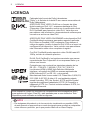 2
2
-
 3
3
-
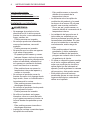 4
4
-
 5
5
-
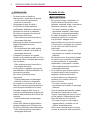 6
6
-
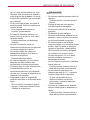 7
7
-
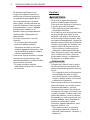 8
8
-
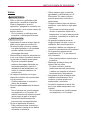 9
9
-
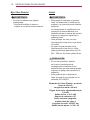 10
10
-
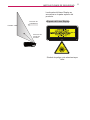 11
11
-
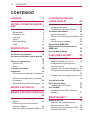 12
12
-
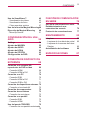 13
13
-
 14
14
-
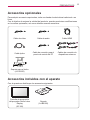 15
15
-
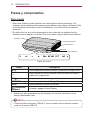 16
16
-
 17
17
-
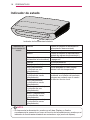 18
18
-
 19
19
-
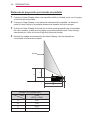 20
20
-
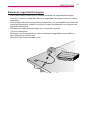 21
21
-
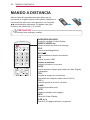 22
22
-
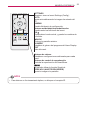 23
23
-
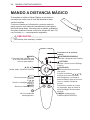 24
24
-
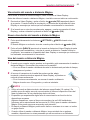 25
25
-
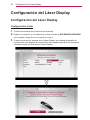 26
26
-
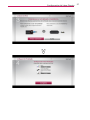 27
27
-
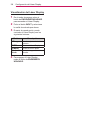 28
28
-
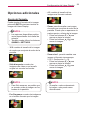 29
29
-
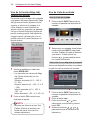 30
30
-
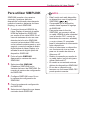 31
31
-
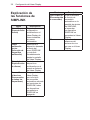 32
32
-
 33
33
-
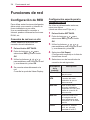 34
34
-
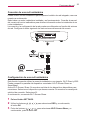 35
35
-
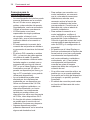 36
36
-
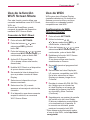 37
37
-
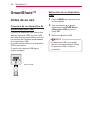 38
38
-
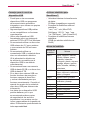 39
39
-
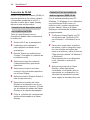 40
40
-
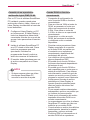 41
41
-
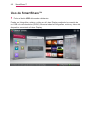 42
42
-
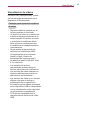 43
43
-
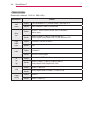 44
44
-
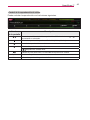 45
45
-
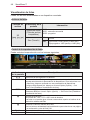 46
46
-
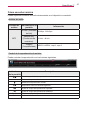 47
47
-
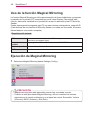 48
48
-
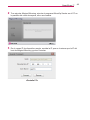 49
49
-
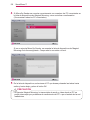 50
50
-
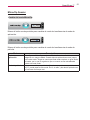 51
51
-
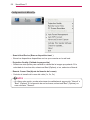 52
52
-
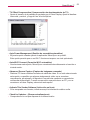 53
53
-
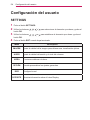 54
54
-
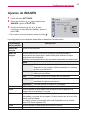 55
55
-
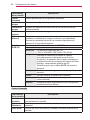 56
56
-
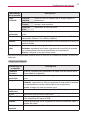 57
57
-
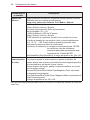 58
58
-
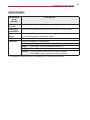 59
59
-
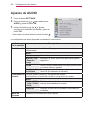 60
60
-
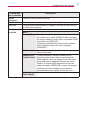 61
61
-
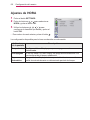 62
62
-
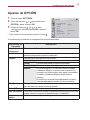 63
63
-
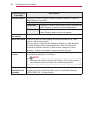 64
64
-
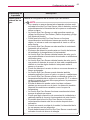 65
65
-
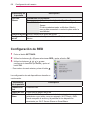 66
66
-
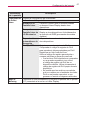 67
67
-
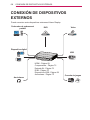 68
68
-
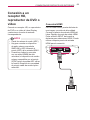 69
69
-
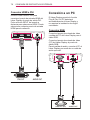 70
70
-
 71
71
-
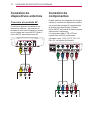 72
72
-
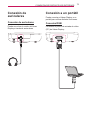 73
73
-
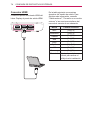 74
74
-
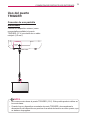 75
75
-
 76
76
-
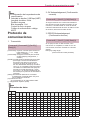 77
77
-
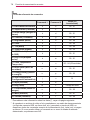 78
78
-
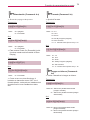 79
79
-
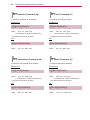 80
80
-
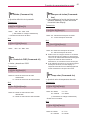 81
81
-
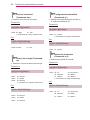 82
82
-
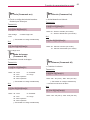 83
83
-
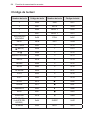 84
84
-
 85
85
-
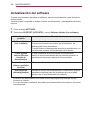 86
86
-
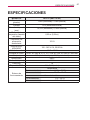 87
87
-
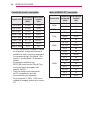 88
88
-
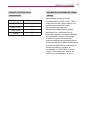 89
89
-
 90
90
LG HECTO Manual de usuario
- Categoría
- Proyectores de datos
- Tipo
- Manual de usuario